SAP PP - Guia rápido
O SAP Production Planning é um dos principais módulos do ERP e lida com processos de planejamento, como planejamento de capacidade, planejamento de materiais, execução de ordem de produção, lista de materiais e movimentação de mercadorias. O módulo SAP PP lida com os dados mestre necessários para a atividade da lista de materiais (BOMs), centro de trabalho e roteiro e os mantém em um componente separado.
Os submódulos SAP PP variam de acordo com o tipo de setor, como produção discreta, produção repetitiva ou setores de produção.
Discrete production é uma indústria onde os materiais de produção mudam a cada lote e os custos são calculados por pedidos e lotes.
Dentro repetitive production, o produto não é alterado por um longo período de tempo. A produção ocorre em quantidade total e não na forma de lotes individuais.
Para a maioria dos tipos de indústria, os submódulos de planejamento e execução mencionados acima são comumente usados. Antes da execução da produção, muitas etapas são realizadas como parte do processo de planejamento -
Material Requirement Planning (MRP) executado (mais detalhes posteriormente neste tutorial).
Os dados mestre de lista de materiais e roteiro são inseridos em uma ordem planejada automaticamente com a execução do MRP.
As quantidades planejadas são atualizadas no sistema.
Etapas principais na execução da produção
A seguir estão as principais etapas na execução de uma ordem de produção. Ele começa com uma ordem planejada e termina com a entrada de mercadorias em uma ordem de produção.
Converter pedido planejado em pedido de produção
A primeira etapa é converter uma ordem planejada em ordem de produção. Quando você cria uma ordem de produção, o tipo é definido no sistema SAP PP.
Emita o pedido de produção
Para iniciar o processo de produção, é necessário emitir a ordem de produção. Até que uma ordem de produção seja liberada, a execução do processo de produção não pode começar.
Emitir mercadorias para pedido de produção
Para executar a ordem de produção, as mercadorias precisam ser retiradas. Após a saída das mercadorias, o número do documento pode ser atualizado no sistema.
Confirmação da Ordem de Produção
Todos os subprocessos são executados de acordo com as operações necessárias para confirmar a produção de acordo com a ordem de produção.
Boas receitas por ordem de produção
Assim que a execução da ordem de produção for concluída, as mercadorias produzidas em relação à ordem de produção são recebidas e colocadas na área de armazenamento.
Neste capítulo, discutiremos algumas das tabelas importantes no SAP PP.
Para planejamento de requisitos de materiais
| Mesa | Descrição |
|---|---|
| MDKP | Dados do cabeçalho do documento |
| MDTB | Estrutura da Tabela |
| MDVM | Detalhes do arquivo de planejamento |
| MDFD | Detalhes da data MRP |
| S094 | Análise de Estoque |
Para gerenciamento de demanda
| Mesa | Descrição |
|---|---|
| PBED | Dados de Requisitos Independentes |
| PBIM | Requisitos Independentes por Material |
Para pedidos planejados
| Mesa | Descrição |
|---|---|
| PLAF | Detalhes do pedido planejado |
Para Fabricação Repetitiva
| Mesa | Descrição |
|---|---|
| S025 | Executar Quantidades de Programação |
| S026 | Uso de Material |
| S028 | Estatísticas de Ponto de Relatório |
| SAFK | Dados mestre do cabeçalho RS |
Existem várias tabelas no sistema SAP PP para BOM, roteiro, produção discreta, alocação de material, entrada de mercadorias, etc.
| Mesa | Descrição |
|---|---|
| MASTRO | Material BOM |
| STKO | Cabeçalho BOM |
| PARE | Posições BOM |
| PLKO | Cabeçalho do Grupo de Roteamento |
| PLSO | Sequência de Grupo de Roteamento |
| PLPO | Roteamento de operações de grupo |
| AFKO | Cabeçalho do pedido de produção |
| AFPO | Posição do pedido de produção |
Como visualizar tabelas SAP PP no sistema SAP ERP?
Step 1 - No sistema ERP, use o Código T: SE16.
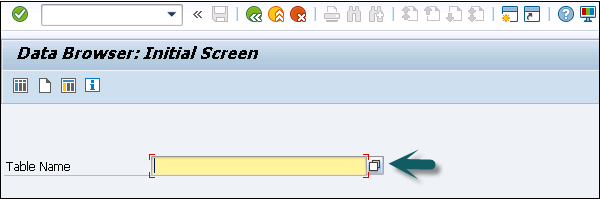
Step 2 - Vá para Aplicativos SAP.
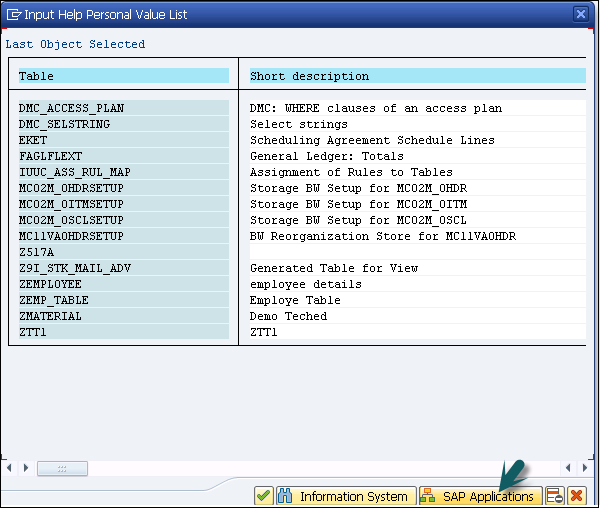
Step 1 - Clique no sinal '+' e você poderá ver a lista de todas as tabelas do ERP conforme mostrado na imagem a seguir.
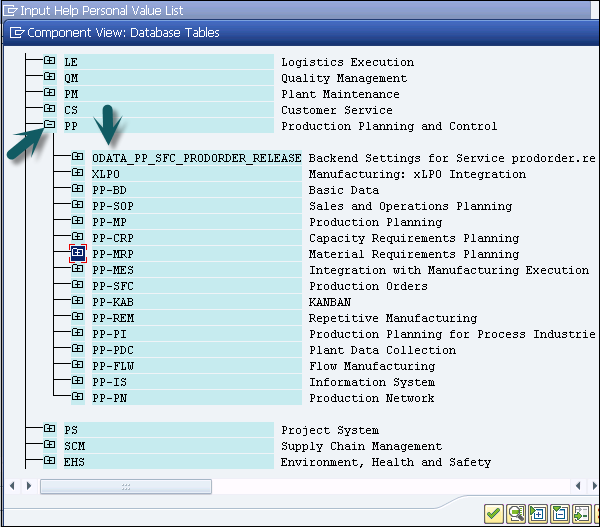
No módulo SAP PP, a estrutura organizacional define a localização das fábricas e locais de armazenamento dentro da fábrica. No topo da estrutura, você tem a empresa e a empresa e, em seguida, cada empresa contém diferentes centros e locais de armazenamento.
O diagrama a seguir representa uma estrutura de organização comum no ambiente de planejamento de produção SAP ativo.
Todas as atividades de planejamento são executadas no nível da planta.
Os dados mestre de produção no planejamento da produção são criados no nível da fábrica.
O processo de confirmação da produção e o movimento de mercadorias ocorrem no nível da fábrica e do armazenamento.
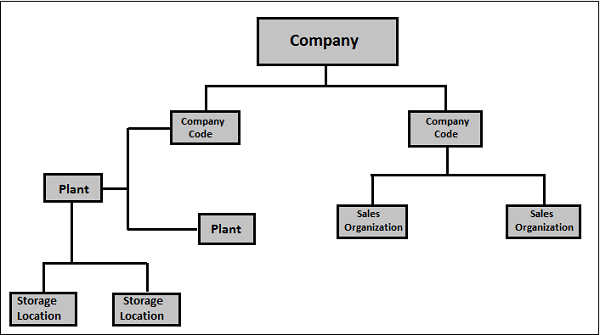
Para realizar atividades de planejamento e controle de produção, o SAP PP está intimamente integrado com outros módulos SAP ERP: SAP Vendas e distribuição (SD), SAP Material Management (MM), Gestão de qualidade, Contabilidade financeira e Sistema de projetos.
Você pode encontrar uma lista das seguintes atividades do Planejamento da Produção que estão relacionadas a outros módulos SAP e integração com outros módulos.
SAP PP e SAP MM
Isso envolve movimento de mercadorias, recebimento automático de mercadorias.
Inclui a criação de uma reserva para ordem de produção / planejamento.
Levantamento de pedidos de compras com MRP Run.
Cotações e seleção de fornecedores.
SAP PP e SAP SD
Isso é usado para verificar a disponibilidade de material para a ordem de produção.
Para executar MRP Run, Requirement Types.
Componentes e operação da lista de materiais.
SAP PP e SAP FICO
Atualização de preço nos dados mestre de materiais.
Definindo o tipo de atividade no centro de custo.
Atribuindo tipo de atividade ao centro de trabalho.
Estimativa de custo.
Controle de custos de produção
Lançamento de atividades contábeis relacionadas ao movimento de mercadorias, solicitação de material, etc.
SAP PP e Sistema de Projeto
Atribuição de atividades de planejamento à EAP no projeto.
Execução do planejamento de necessidades de material em nível de projeto (MD51). O material adquirido anexado à EAP é reservado como estoque para o projeto específico.
Os componentes vinculados à rede são planejados no nível do centro e são reservados como estoque do centro.
SAP PP e Gestão da Qualidade
Tipo de inspeção 03 para fabricação discreta e repetitiva.
Tipo de inspeção 04 para fabricação discreta e repetitiva.
Os dados mestre contêm os principais objetos detalhados no módulo SAP Production Planning. No SAP PP, os objetos principais são lista de materiais, mestre de materiais, roteiro e centro de trabalho. Os dados mestre contêm as principais propriedades desses objetos, como ordem de produção, tipo de material, necessidades de planejamento, saída de mercadorias e entrada de mercadorias.
A seguir estão os tipos de dados mestre que existem no PP -
Lista de Materiais
Os dados mestre da lista de materiais estão relacionados ao planejamento de necessidades de materiais e fornecem a lista de componentes para produzir o produto.
Para produzir um produto com diferentes variantes, você pode criar superlistas de materiais com uma lista de componentes para fabricar diferentes variantes de um produto. A seleção do componente depende dos detalhes mencionados na ordem de planejamento. Você pode criar até 99 listas de materiais.
Para o mestre de listas de materiais, use o código T: CS01 ou vá para Logística → Produção → Dados mestre → Listas de materiais → Listas de materiais → BOM de materiais → Criar
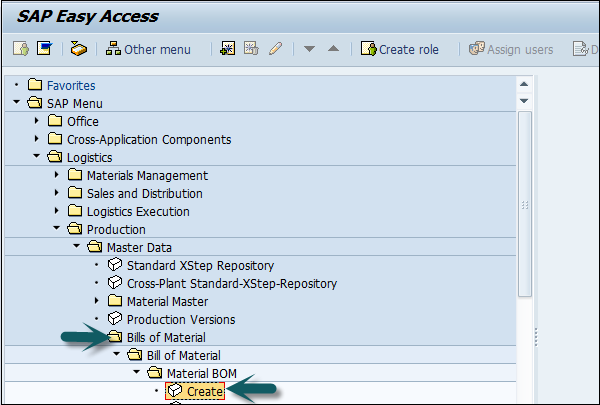
Selecione os seguintes detalhes -
- Material
- Plant
- Uso de BOM (uso 1 é produção)
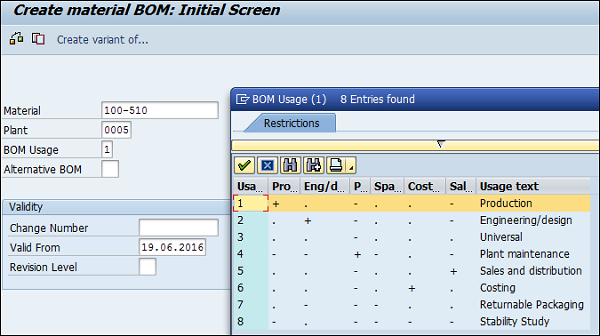
Mestre de materiais
O mestre de materiais contém informações relacionadas a diferentes tipos de materiais, como produto acabado e matéria-prima. O mestre de materiais pode ser usado para identificar um produto, material de compra, saída de mercadorias ou recebimento de mercadoria, MRP e confirmação de produção.
Para dados mestre de materiais, use T-code: MM01 ou vá para Logística → Produção → Dados mestre → Mestre de materiais → Material → Criar (geral) → imediatamente
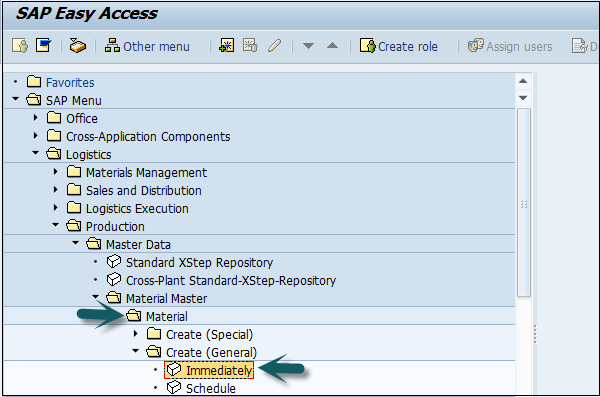
Insira os seguintes detalhes -
- Setor industrial
- tipo de material
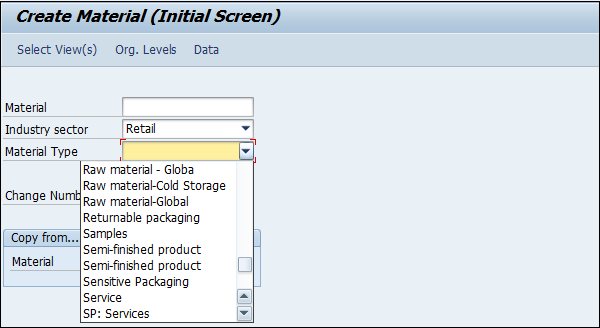
Centro de Trabalho
O centro de trabalho consiste em dados mestre relacionados ao roteiro de produtos. Ele contém dados relacionados à programação, planejamento de capacidade e custo de produção.
Para centro de trabalho, use T-code: CR01 ou vá para Logística → Produção → Dados mestre → Centros de trabalho → Centro de trabalho → Criar
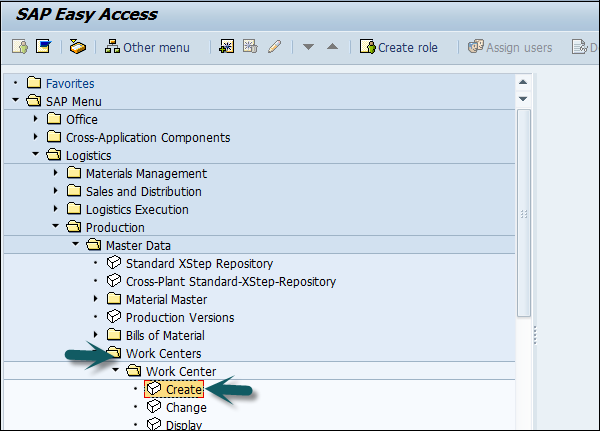
Insira os seguintes detalhes -
- Nome do centro de trabalho
- Nome da planta onde o centro de trabalho está localizado
Selecione a categoria do centro de trabalho e clique na marca de seleção.
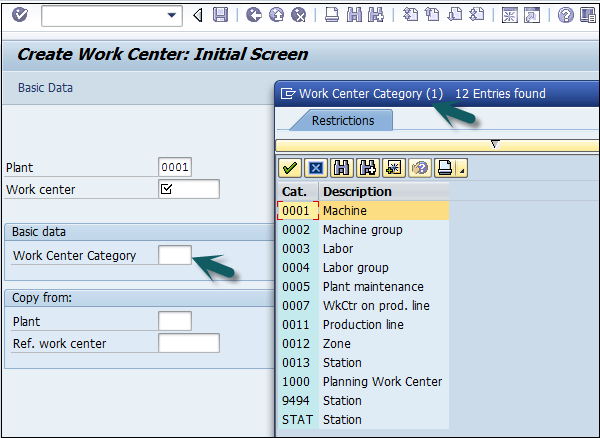
Encaminhamento
O roteiro define a seqüência de atividades realizadas no centro de trabalho. O roteamento desempenha um papel importante no cálculo do custo de produção, tempo da máquina e tempo de trabalho.
Para dados mestre de roteamento, use T-Code: CA01 ou vá para Logística → Produção → Dados mestre → Roteiros → Roteiro → Roteiro padrão → Criar
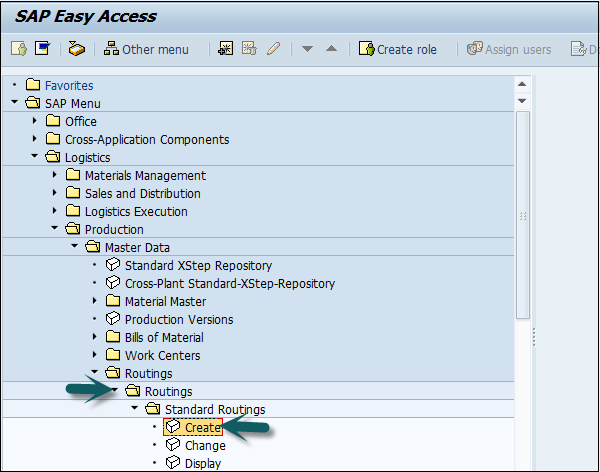
Insira os seguintes detalhes -
- Material
- Plant
Clique na marca de seleção.
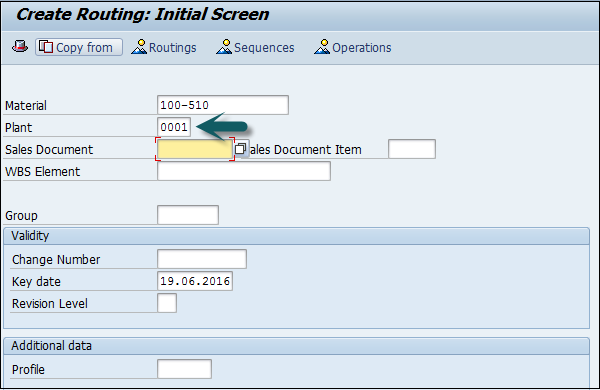
Os dados mestre da lista de materiais estão relacionados ao planejamento de necessidades de material e fornecem a lista de componentes para produzir o produto.
Para produzir um produto com diferentes variantes, você pode criar uma super lista de materiais com uma lista de componentes para fabricar diferentes variantes de um produto. A seleção do componente depende dos detalhes mencionados na ordem de planejamento.
Características do BOM
Você pode criar uma lista de materiais de nível único ou vários níveis.
O tipo de BOM depende do tamanho, das datas de validade e do método de produção.
Você pode criar até 99 Lista de Materiais de acordo com o tipo de material.
Você pode usar a lista de materiais para o material disponível no módulo PP e a lista de materiais do equipamento é usada no módulo de manutenção.
Conforme mencionado, você pode criar uma super BOM para diferentes variantes de um produto.
Como criar BOM?
Use T-Code: CS01 ou vá para Logística → Produção → Dados mestre → Lista de materiais → Lista de materiais → Lista técnica de materiais → Criar
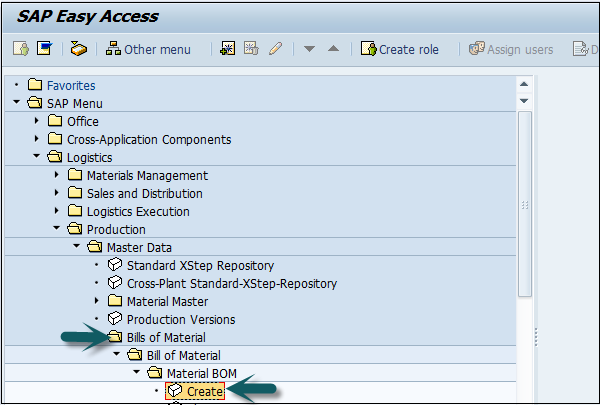
Selecione os seguintes detalhes -
- Material
- Plant
- Uso de BOM (uso 1 é produção)
Por padrão, leva a data atual como Válido desde. Você pode selecionar a data de acordo com sua necessidade.
Clique na marca de seleção na parte superior da tela.
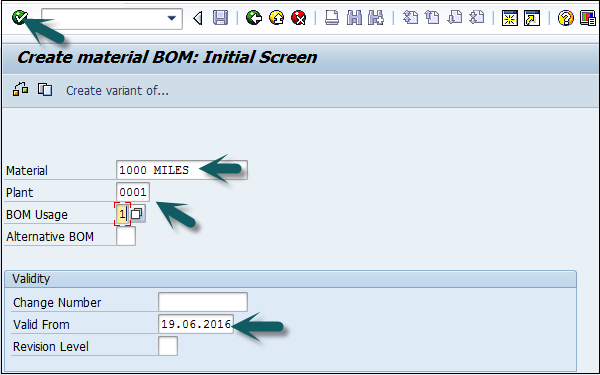
Na próxima janela, insira a categoria do item ‘L’. L mostra o item de estoque eN mostra o item não estocável.
Insira os seguintes detalhes -
- Nome do componente
- Quantity.
Poucos campos serão preenchidos automaticamente. Clique na marca de seleção na parte superior da tela, conforme mostrado na imagem a seguir.
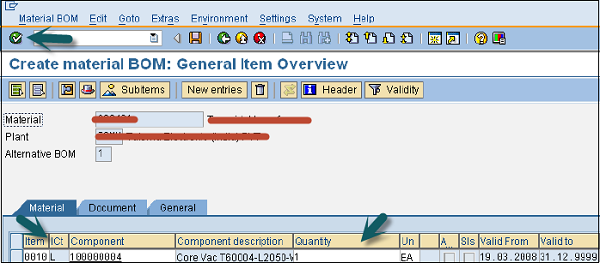
Para ver o cabeçalho da lista de materiais -
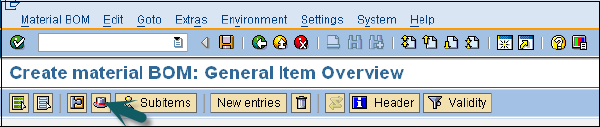
Insira a quantidade base do material pai. Se for 1 EA (cada), a quantidade do componente descreverá quanto é necessário para produzir 1 item.
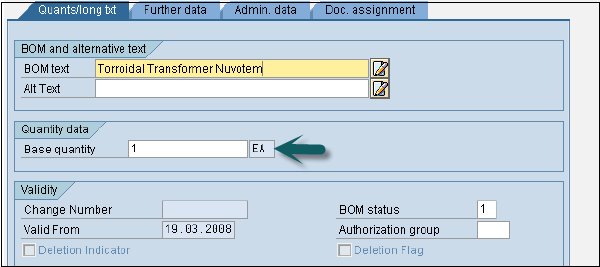
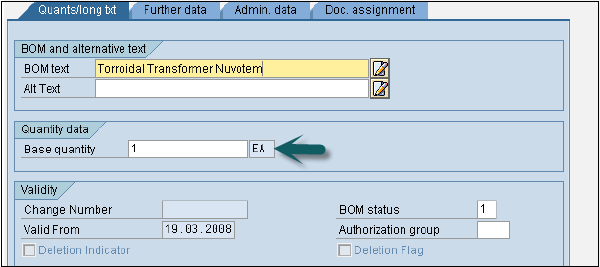
Para salvar o BOM, clique em Salvar o novo BOM, após verificar.
Para alterar a lista de materiais, use T-code: CS02 ou vá para Logística → Produção → Dados mestre → Lista de materiais → Lista de materiais → Lista técnica de materiais → Alterar
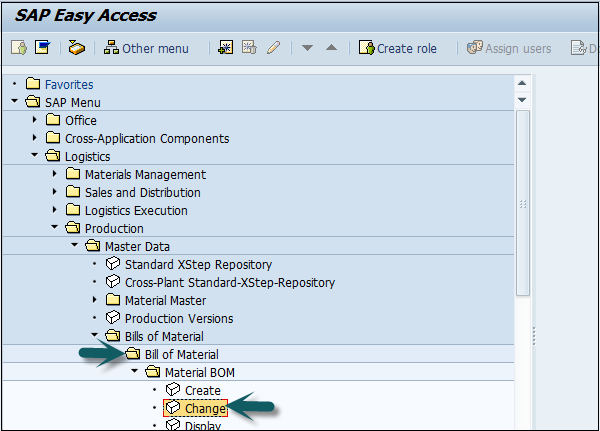
Insira os seguintes detalhes -
- Material
- Uso da planta e da lista de materiais.
Clique na marca de seleção na parte superior da tela.
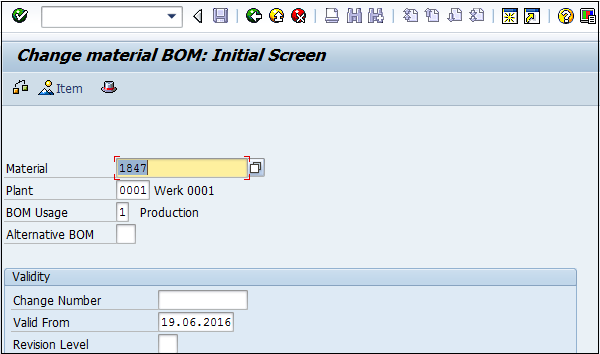
Você pode editar a categoria do item, componente ou quantidade. Clique no ícone Salvar na parte superior da tela para salvar as alterações na BOM.
Como exibir o BOM?
Use -Code: CS03 ou vá para Logística → Produção → Dados mestre → Lista de materiais → Lista de materiais → Lista técnica de materiais → Exibir
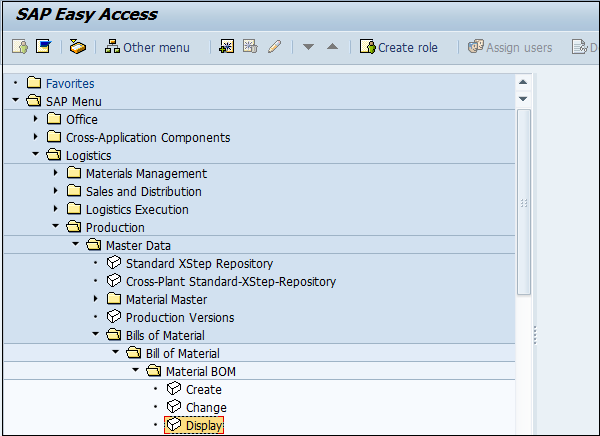
Insira os seguintes detalhes -
- Material
- Uso da planta e da lista de materiais.
Clique na marca de seleção na parte superior da tela. Para ver os dados do Cabeçalho da BOM, clique no ícone Cabeçalho.
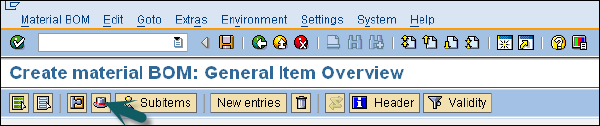
Você pode exibir o cabeçalho da lista técnica e verificar a quantidade base do produto.
Tipos de BOM
Existem dois tipos de BOMs -
Material BOM
Quando uma BOM é criada para um material, ela é conhecida como BOM de material no SAP. As BOMs de materiais são usadas principalmente para representar a estrutura dos produtos fabricados em sua empresa.
BOM de pedido de vendas
A lista de materiais de pedido de vendas é usada quando você adapta especialmente a produção sob encomenda de produtos de acordo com as necessidades dos clientes. Para atender aos requisitos do cliente, você faz modificações específicas do pedido de vendas em vários conjuntos.
O centro de trabalho consiste em dados mestre relacionados ao roteiro de produtos. Ele contém dados relacionados à programação, planejamento de capacidade e custo de produção.
Todas as atividades de manufatura são realizadas no centro de trabalho. O centro de trabalho pode ser usado para monitorar as seguintes atividades -
Scheduling - Você pode programar as operações na ordem de produção de acordo com os tempos operacionais em Roteiro e fórmulas mencionadas no centro de trabalho.
Production Costing- Você também pode verificar o cálculo de custos de produção de acordo com as fórmulas mencionadas no centro de trabalho. O centro de trabalho também está vinculado ao centro de custo e define o custo de operação na ordem de produção.
Capacity Planning - Você pode encontrar a capacidade atual e as necessidades futuras de capacidade armazenadas no centro de trabalho.
Como criar um centro de trabalho?
Use o código T: CR01 ou vá para Logística → Produção → Dados mestre → Centros de trabalho → Centro de trabalho → Criar
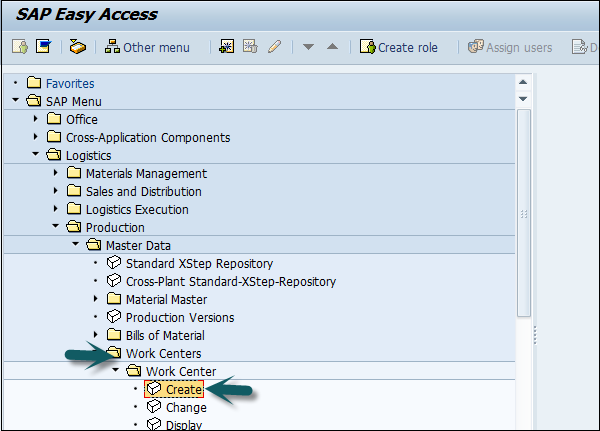
Insira os seguintes detalhes -
- Nome do centro de trabalho
- Nome da planta onde o centro de trabalho está localizado
Selecione a categoria de centro de trabalho e clique na marca de seleção.
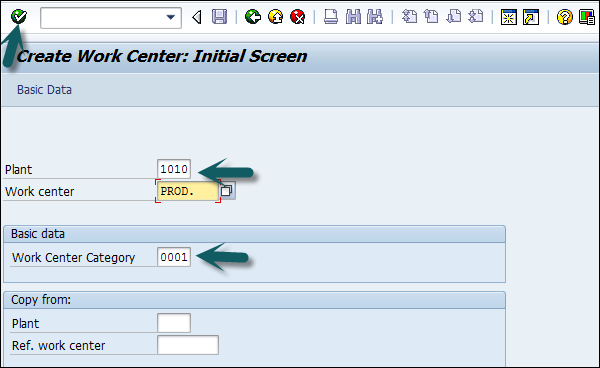
Insira os seguintes detalhes -
Descrição do centro de trabalho.
Código de pessoa responsável por esse centro de trabalho.
O local físico onde a obra entra está localizado na planta.
Insira o uso como 009: Centro de Trabalho é válido para todos os tipos de lista de tarefas, como roteiro de produção, lista de tarefas de manutenção, etc.
Insira a chave de valor padrão que contém diferentes tipos de atividades usadas para cálculo de custo padrão.
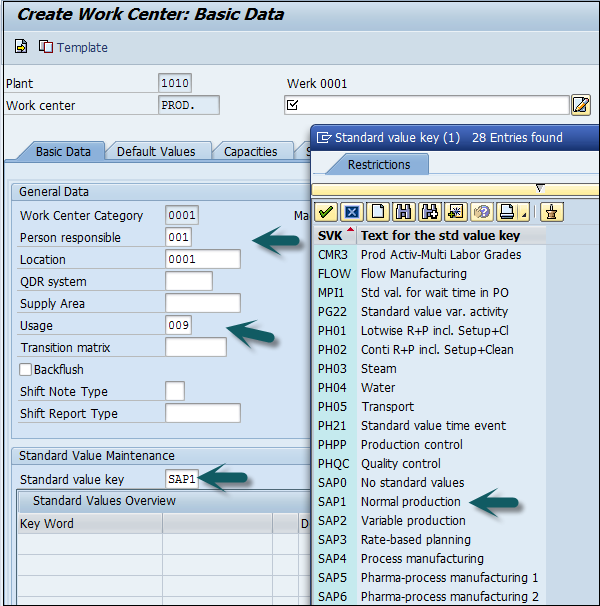
Vá para a guia Capacidades, insira os seguintes detalhes -
Para representar uma categoria de máquina, insira a categoria de capacidade 001.
Para calcular a capacidade disponível, insira a fórmula de processamento como: SAP006 = (quantidade da operação * tempo da máquina) / quantidade base
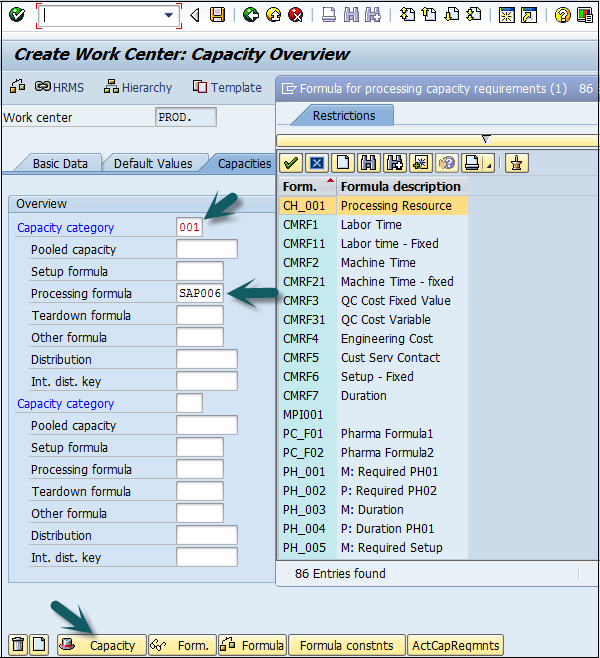
Clique na guia Capacidade na parte inferior e insira os seguintes detalhes -
Insira a descrição da capacidade.
Insira os detalhes sobre o grupo de planejadores de capacidade de entrada, que é responsável pela capacidade da máquina.
Insira a ID do calendário de fábrica, que tem feriados listados para sua planta. Em feriados, a capacidade desse centro de trabalho seria zero.
Insira a unidade de medida básica como "MIN", o que significa que a capacidade disponível do centro de trabalho será medida em tempo, ou seja, mín.
Insira o período de tempo (hora de início e fim) para o qual o centro de trabalho estaria disponível para a operação.
Insira a porcentagem de utilização da capacidade (quanto tempo é utilizado fora do tempo de trabalho disponível padrão) do centro de trabalho, considerando a quebra e manutenção preventiva da máquina. O número de entrada de capacidades significa o número de centros de trabalho semelhantes.
Verifique a relevância da programação finita e sinalizadores de planejamento de longo prazo, o que indica se há uma restrição de capacidade, a operação é movida para uma determinada data onde pode ser processada sem restrições de capacidade.
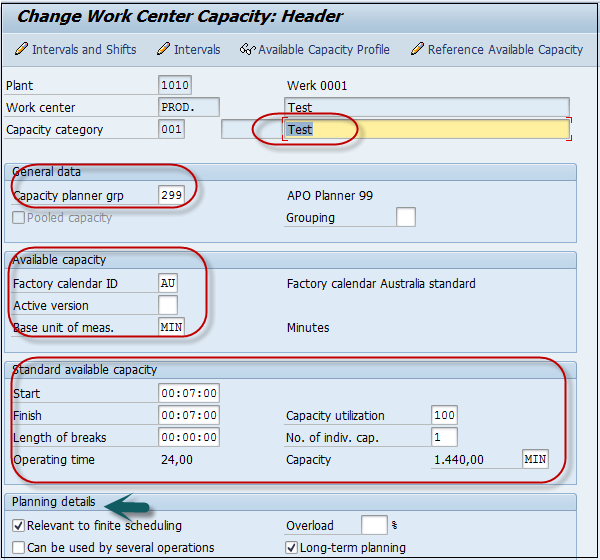
Clique no botão Voltar na parte superior da tela e vá para a guia Agendamento. Para inserir a categoria de máquina, insira 001 como categoria de capacidade.
Para calcular o tempo de agendamento, insira SAP002 como fórmula de processamento de entrada.
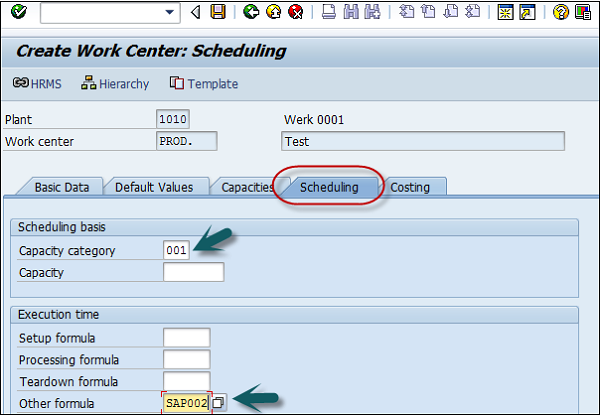
Vá para a guia Costing e insira os seguintes detalhes -
Data de início e término. Mostra a data de validade do centro de custo.
O centro de custo para registrar o custo de operação.
Insira todos os tipos de atividades e fórmulas que seriam usados para calcular os custos da atividade.
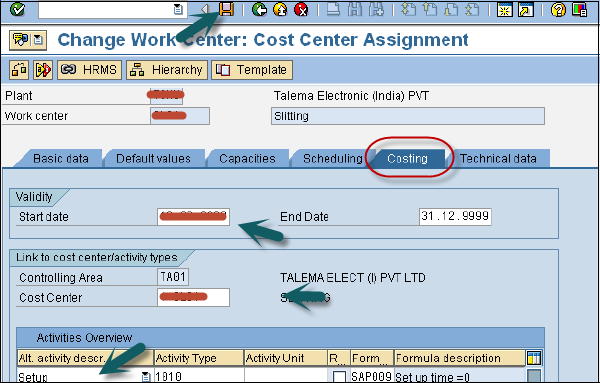
Clique no ícone salvar na parte superior e você receberá uma confirmação, Centro de trabalho xxxx na planta xxxx foi criado.
Como alterar ou exibir o centro de trabalho?
Use o código T: CR02 para alterar ou vá para Logística → Produção → Dados mestre → Centros de trabalho → Centro de trabalho → Alteração
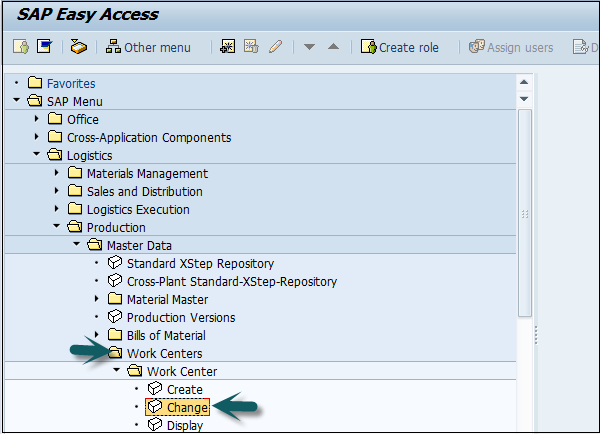
Insira o número do centro e o centro de trabalho.
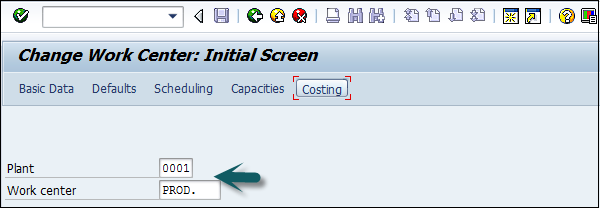
Você pode ir diretamente para qualquer campo usando as opções na parte superior: Dados básicos, Padrões, Programação, Capacidades e Custo ou pode clicar na marca de seleção na parte superior da tela.
Você pode fazer qualquer alteração relacionada à programação, capacidades ou custos.
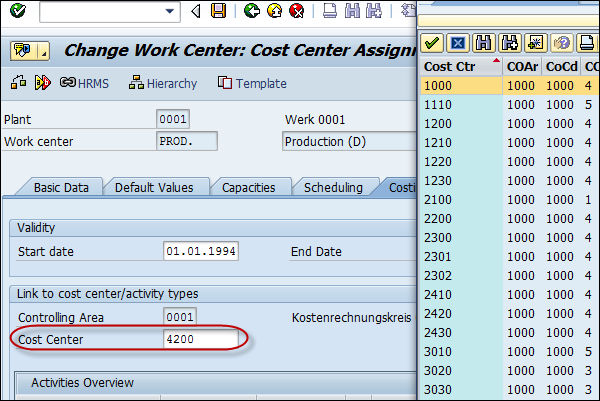
Clique em Salvar após fazer as alterações.
Como exibir o centro de trabalho?
Use o código T: CR03 ou vá para Logística → Produção → Dados mestre → Centros de trabalho → Centro de trabalho → Exibir
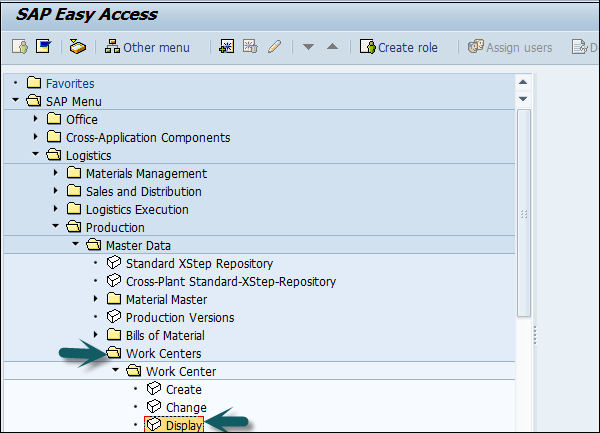
Insira os seguintes detalhes -
- Número da planta
- Centro de Trabalho
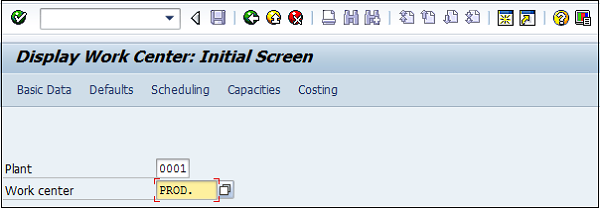
Você pode ir diretamente para qualquer campo usando as opções na parte superior da tela: Dados básicos, Padrões, Programação, Capacidades e Custo.
Routine define a lista de atividades a serem realizadas no processo de produção. Routingdefine uma seqüência de atividades realizadas no centro de trabalho. O roteamento desempenha um papel importante no cálculo do custo de produção, tempo da máquina e tempo de trabalho.
Principais recursos relacionados ao roteamento
Para criar o roteiro, é obrigatório definir primeiro o centro de trabalho.
Vários materiais podem seguir por meio de um único grupo de roteamento.
O roteamento é usado para programação e custeio da operação de produtos brutos e acabados.
O roteiro é usado para calcular o custo operacional de um produto acabado.
Como criar roteamento em PP?
Use T-Code: CA01 ou vá para Logística → Produção → Dados mestre → Roteiros → Roteiros → Roteiros padrão → Criar
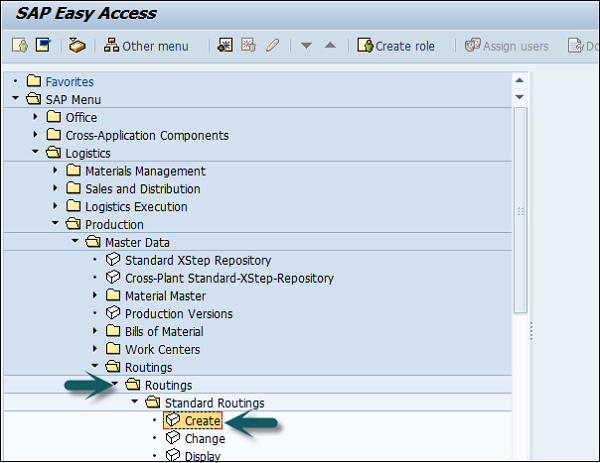
Insira os seguintes detalhes -
- Material para o qual o roteamento precisa ser definido
- Código da Planta
- Data de validade do roteamento como data fixada
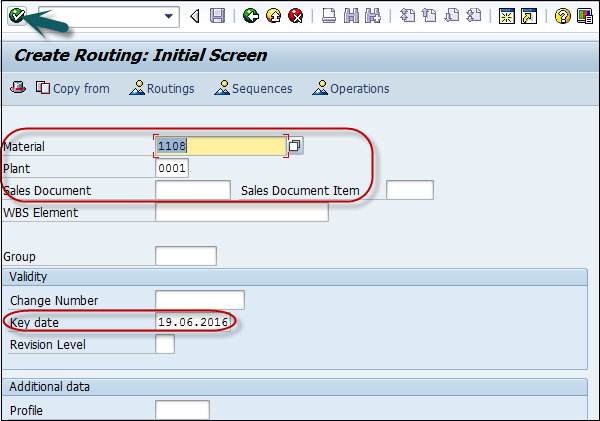
Vá para o cabeçalho de roteamento e insira os seguintes detalhes -
Uso como 1: roteiro de produção e será usado na ordem de produção.
Selecione Status, pois 4 mostra o status liberado. Indica que o roteiro é válido para planejamento de necessidades de material e cálculo de custos.
Mencione o tamanho do lote 9999999, o que significa que o roteiro é válido para quantidades de pedidos entre 0 e 9999999.
Você pode ir para o botão Operação para adicionar a sequência de operação e repetir a etapa acima.
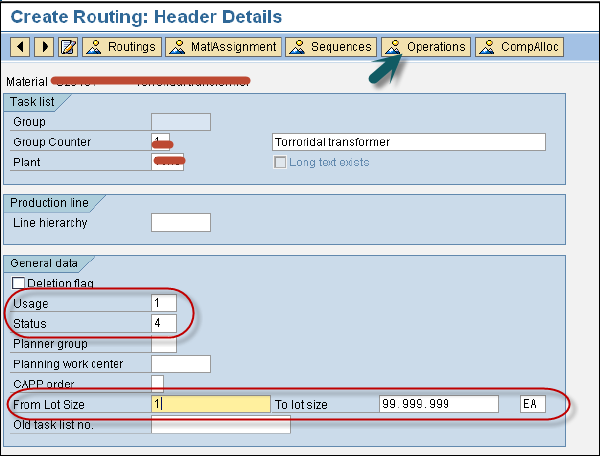
Agora precisamos manter os dados de operação para os quais precisamos -
Insira o código do Centro de Trabalho.
Selecione a chave de controle de entrada para determinar a operação a ser agendada, orçada, etc.
Insira a quantidade base e configure o tempo em minutos para a quantidade base.
Insira o tempo da máquina em minutos para a quantidade base.

Clique em Salvar e você receberá uma confirmação de que o roteamento foi salvo.

Como alterar o roteamento no PP?
Use T-Code: CA02 ou vá para Logística → Produção → Dados mestre → Roteiros → Roteiros → Roteiros padrão → Alterar
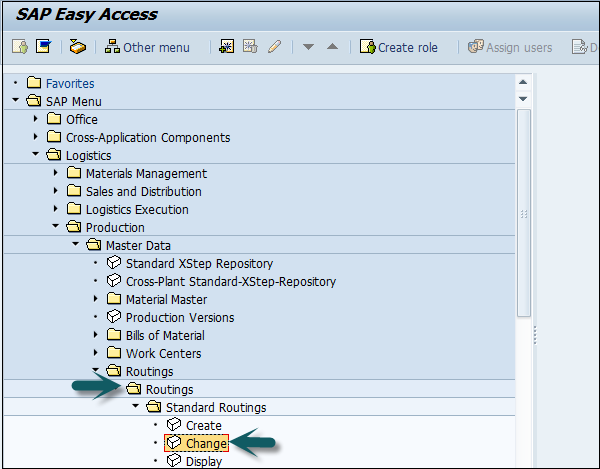
Insira os seguintes detalhes -
Material para o qual o roteamento precisa ser definido.
Código da planta.
Data de validade do roteiro como data fixada.
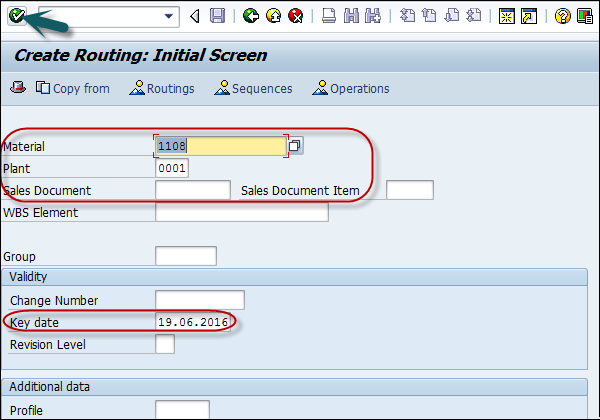
Você pode alterar os valores como chave de controle ou tempo da máquina.

Clique em Salvar para fazer as alterações.
No SAP PP, o gerenciamento da demanda é executado por Requisito independente planejado (PIR). Planned Independent Requirementfornece insumos para o planejamento da produção. Um PIR contém uma quantidade planejada de produto e uma data para o material ou uma quantidade planejada é dividida em um período de tempo.
Para definir sua versão PIR ativa, use o valor 00 para especificar que o requisito seria considerado no planejamento de requisitos de material. Para manter o número de versões do PIR, você pode definir alguns números como ativos e outros como inativos.
O PIR define a estratégia de planejamento no mestre de materiais, que determina os métodos de planejamento - fabricação sob encomenda e fabricação para estoque.
No ambiente de produção para estoque, os PIRs são usados onde o estoque é construído com base na previsão e não no pedido de venda.
Estratégias de planejamento
As estratégias de planejamento são divididas em duas categorias -
Estratégia de planejamento de produção para estoque
Esta é uma estratégia de planejamento em que o estoque é produzido sem ordem do cliente. É usado para atender às demandas dos clientes no futuro.
Quando você usa a estratégia de planejamento 10, apenas a quantidade PIR é considerada para a execução do MRP e o pedido de venda é completamente ignorado. Neste PIR, o tipo de necessidade é LSF e é reduzido quando você entrega o estoque ao cliente.
Quando você usa a estratégia de planejamento 40, para o MRP, execute no máximo 2 PIR e o pedido de venda pode ser considerado, e o PIR é reduzido quando você insere o pedido de venda. Nesse caso, o tipo de requisito é VSF.
Estratégia de planejamento de produção sob encomenda
Nessa estratégia de planejamento, os produtos acabados não são produzidos até que você receba o pedido de venda de um cliente. Para a execução do MRP, você considera apenas o pedido de venda.
Na estratégia MTO, você apenas produz pedidos de vendas, estoque e produtos são entregues de acordo com pedidos de vendas de um cliente específico.
Use a estratégia de planejamento 20 para o processo de MTO e a estratégia de planejamento 25 é usada para produzir variantes de produtos quando houver uma solicitação de produtos variantes do cliente.
Use T-code MD61 ou vá para Logística → Produção → Planejamento da produção → Gerenciamento da demanda → Requisitos independentes planejados → Criar.
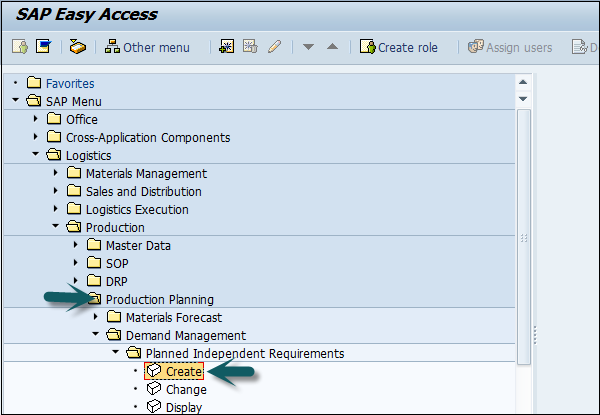
Na próxima janela, insira os seguintes detalhes -
O único material para o qual a demanda precisa ser criada.
Área MRP e Código da Planta.
Versão como 00, que mostra a versão ativa e os requisitos seriam considerados na execução do MRP.
As datas do horizonte de planejamento para as quais a demanda precisa ser criada.
Período de planejamento como mês M.
Após inserir os detalhes, clique na marca de seleção na parte superior da tela.
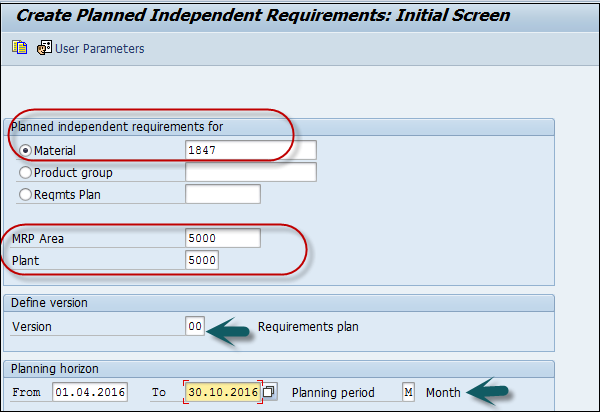
Insira a versão 00 e, por padrão, o campo de seleção Ativo é marcado, mostrando que é um requisito ativo e seria considerado na execução do MRP.
Insira a quantidade necessária em intervalos mensais.

Clique no ícone salvar para salvar o PIR.
Como alterar e excluir PIR?
Para excluir um PIR, selecione a linha na tela acima e clique no botão Excluir.
Para mudar o PIR, use T-code: MD62 ou vá para Logística → Produção → Planejamento da produção → Gerenciamento da demanda → Requisitos independentes planejados → Mudança
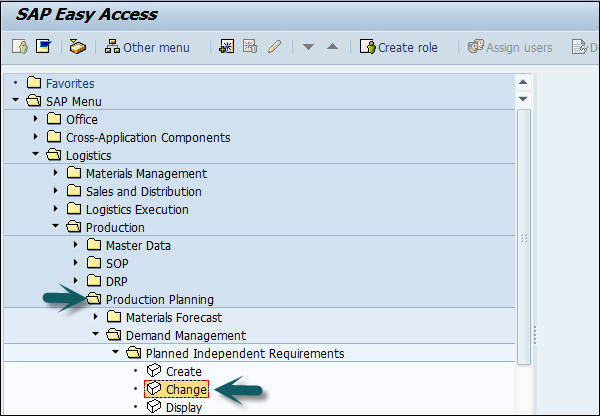
Insira os seguintes detalhes -
Material pai para o qual o PIR precisa ser alterado.
Insira o código da planta.
Insira a versão como 00.
Insira as datas do horizonte de planejamento com o período de planejamento como o mês M.
Na próxima janela, faça alterações na quantidade necessária e clique em Salvar para inserir as alterações.
MRP run ou planning runé um motor que é usado para preencher a lacuna de oferta e demanda. Emissões e recibos são chamadosMRP Elements. Os problemas incluem PIRs, requisitos dependentes, reservas de pedidos, ordens de venda, emissão de ordens de transferência de estoque, etc. Os recibos incluem ordens de produção, requisições de compra, ordens de compra, ordens de produção abertas, ordem de transferência de estoque recebida, linhas de programação, etc.
Parâmetros MRP
Os parâmetros MRP são necessários para executar o planejamento de necessidades de material para atender ao PIR e para usar informações de roteamento.
Chave de Processamento
NetChange - Neste sistema de execução, considere o material que sofreu algumas alterações desde a execução MRP anterior.
NetChange in Planning Horizon- Esta execução considera a necessidade no horizonte de planejamento predefinido e não como a variação líquida, que verifica as necessidades futuras. Nesta execução, o sistema considera apenas o material que sofreu algumas modificações desde a última execução do MRP.
Regenerative Planning- Nessa execução, o sistema considera todos os materiais, independentemente das modificações. É demorado e não é comum no planejamento da produção.
Agendamento
Basic Scheduling - Ele apenas calcula as datas básicas para ordens na execução do MRP e o tempo de produção interna para o mestre de materiais em uso.
Lead Time Scheduling - Neste MRP, as datas de produção são definidas pela programação de lead time para ordens planejadas.
Executando MRP para todos os produtos
Use o código T: MD01 ou vá para Logística → Produção → MRP → Planejamento → Planejamento Total → Online
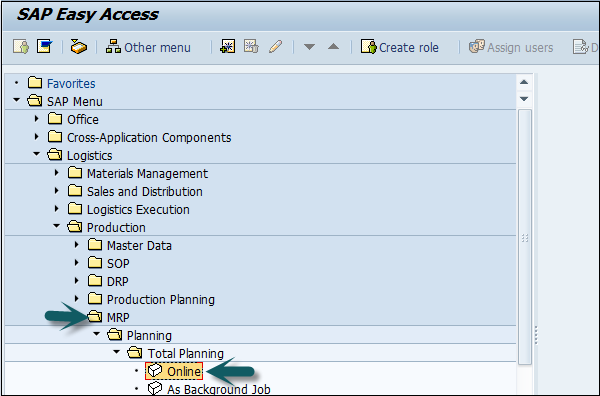
Para executar o MRP com mudança líquida no horizonte de planejamento, insira os seguintes detalhes -
A fábrica para a qual você deseja calcular a execução do MRP.
A chave de processamento como NETCH.
Insira 2 em Criar solicitação de compra. mostra a requisição de compra no período de abertura.
Entrada 2 para shows de linhas de programação.
Insira 1 na Lista MRP e o sistema criará uma lista MRP semelhante à lista de estoque / necessidades para análise posterior da execução MRP anterior.
Modo de planejamento 3, pois excluiremos e recriaremos todos os dados de planejamento para todos os materiais.
O indicador Enter Scheduling 2 mostra que o MRP fará a programação do lead time e considerará os tempos de roteamento para calcular as datas planejadas dos pedidos.
Clique na marca de seleção na parte superior da tela.
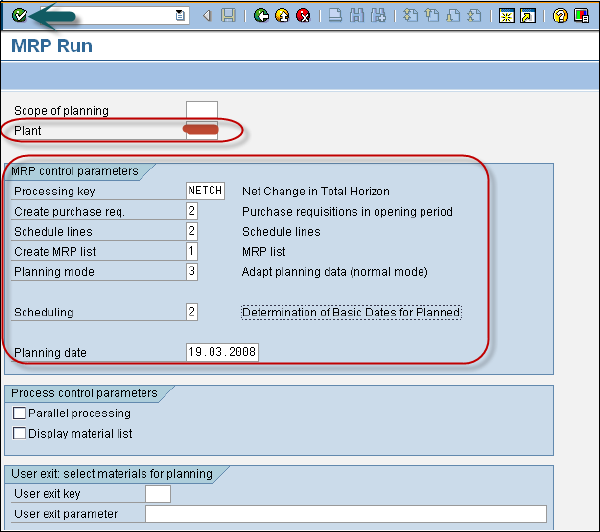
Se você tiver certeza da execução do MRP, clique na marca de seleção.
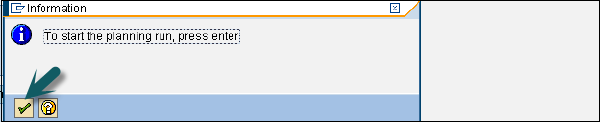
O sistema levará algum tempo para executar o MRP e o cálculo será feito. Você pode ver a necessidade de material e quais parâmetros foram considerados durante a execução.
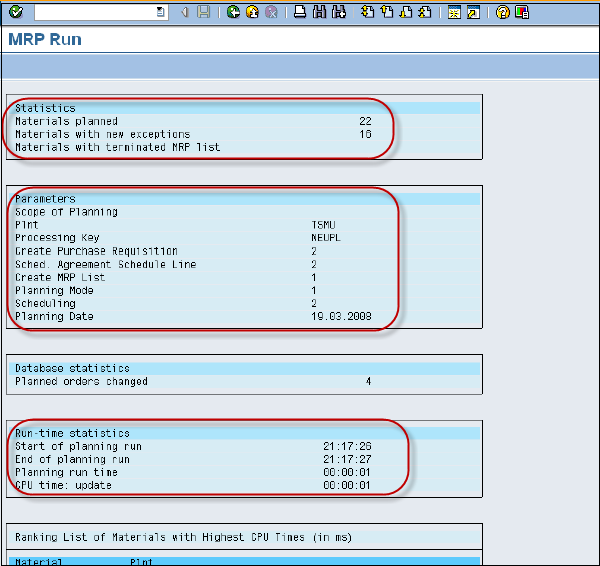
Para realizar a execução do MRP para um único material, use o código T: MD02 ou vá para Logística → Produção → MRP → Planejamento → Item único multinível
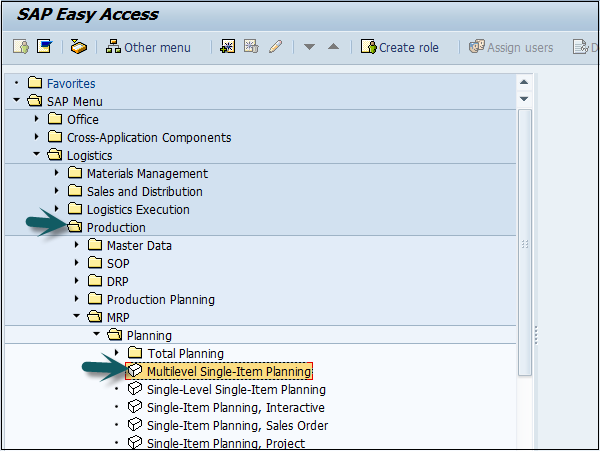
Isso é usado para planejar o planejamento de itens individuais. Insira os seguintes detalhes -
- Número do material e planta
- Chave de processamento, NETCH (mudança líquida para horizonte total)
- Criar solicitação de compra 2
- Cronogramas de entrega 2
- Criar lista MRP 1
- Modo de planejamento 3
- Agendamento 2
Clique na marca de seleção no topo da página.
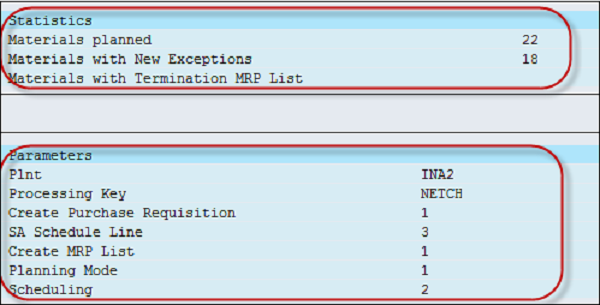
Avaliação MRP: Lista de Estoque / Necessidades
Isso é usado para ver o estoque atual e as receitas planejadas. Use T-code: MD04
Insira Material e Planta e clique na marca de seleção no topo da página.
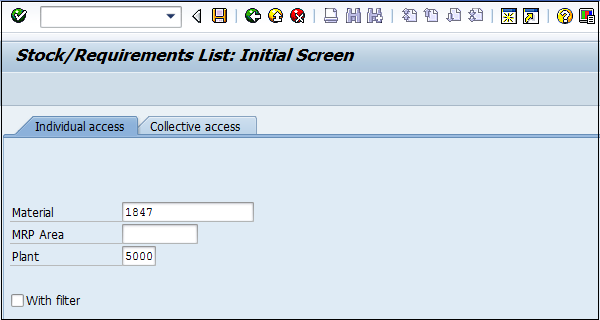
A lista de materiais para o material explodiu. Insira a requisição de compra.
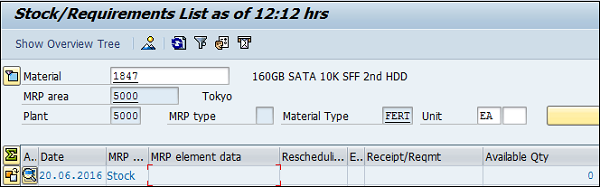
A lista MRP é usada para gerar um relatório estático que contém o material da execução de planejamento e exibe o tempo da execução do MRP no topo.
Use T-Code: MD05 ou vá para Logística → Produção → MRP → Avaliação → Lista MRP
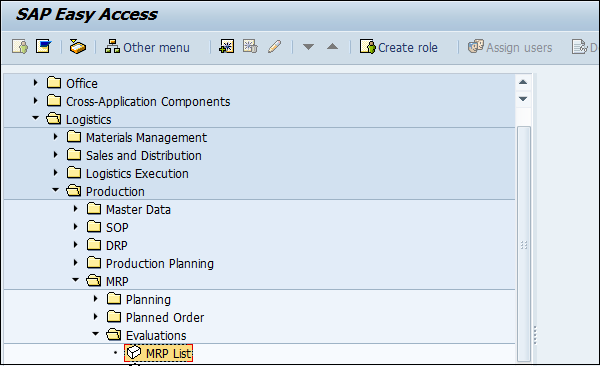
Insira o material e o nome da planta e clique na marca de seleção. Caso não exista nenhuma lista MRP para o material selecionado, você receberá uma mensagem.
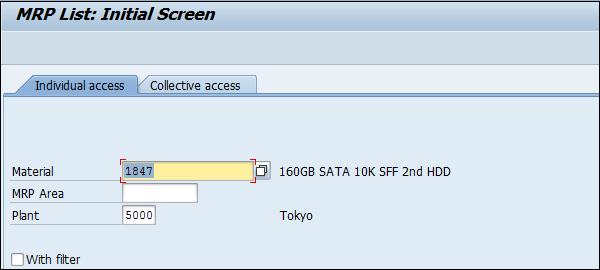

Long Term Planning(LTP) no SAP PP é usado para verificar as demandas futuras em todos os níveis de BOM. Você pode verificar a capacidade atual e a habilidade do fornecedor de fornecer o material no período de tempo necessário.
Esta não é uma execução real, mas é usada para ver se todos os requisitos de capacidade podem ser atendidos. Você também pode transferir a área de simulação para a área operacional, se os requisitos forem atendidos.
Observe também que não é necessário executar um planejamento simulado de longa duração. Pode ser de curta duração e não há restrição de tempo.
Objetivos principais do planejamento de longo prazo
O departamento de compras pode usar o resultado do LTP para prever pedidos de compra futuros. Isso permite que eles negociem com os fornecedores os termos do contrato.
PIR pode ser uma versão ativa ou inativa. Para LTP, é sempre inativo, pois é usado para fins de simulação. O LTP permite que você execute simulação de programa de demanda em todos os níveis de BOM.
Você também pode executar o LTP novamente com novo requisito em uma versão inativa. Para excluir o LTP, você precisa excluir todos os cenários de planejamento.
LTP é quase semelhante ao planejamento de requisitos de material na versão simulada para prever o plano de produção de acordo com os requisitos futuros.
Você também pode usar o LTP para transferir atividades de roteamento para centros de custo. Você pode usar o BOM existente e os dados de roteamento para LTP e também pode ter diferentes dados mestre.
Criação de uma versão inativa PIR
Use T-code: MD61 ou vá para Logística → Produção → Planejamento da produção → Gerenciamento da demanda → PIR → Criar.
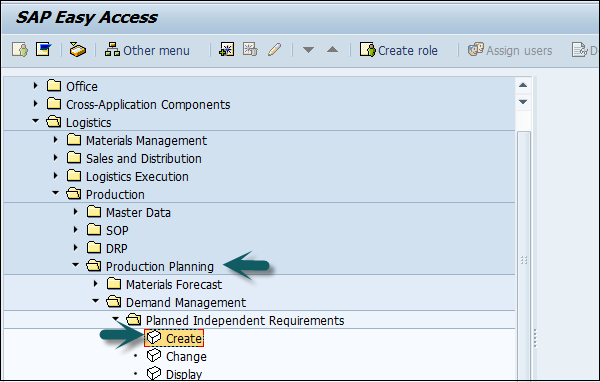
Insira os seguintes detalhes -
Código de material para o qual o requisito precisa ser criado.
Código da planta.
A versão de entrada como 02, que é a versão inativa e os requisitos seriam considerados na execução do LTP e não no MRP.
Datas do horizonte de planejamento para as quais a demanda precisa ser criada.
Período de planejamento como mês M.
Clique na marca de seleção na parte superior da tela.
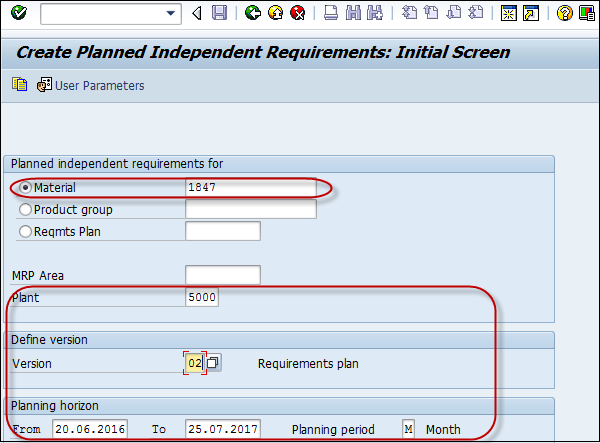
Na próxima janela, você verá a versão 02 e a caixa de seleção ativa não será sinalizada, o que mostra a versão inativa para LTP.
Insira a quantidade na caixa mensal. Clique no botão Salvar para salvar os dados.
Criação de cenários de planejamento
Os cenários de planejamento são necessários para executar a execução LTP para requisitos simulados anuais. Você também pode incluir ou excluir recebimentos planejados ou estoque atual da execução de planejamento.
Para criar o cenário de planejamento, use o código T: MS32 ou vá para Logística → Produção → Planejamento de produção → Planejamento de longo prazo → Cenário → Criar
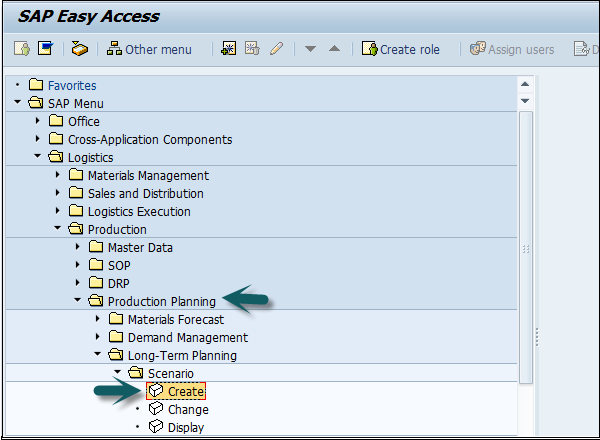
Insira o nome do cenário de planejamento e a descrição e pressione Enter.
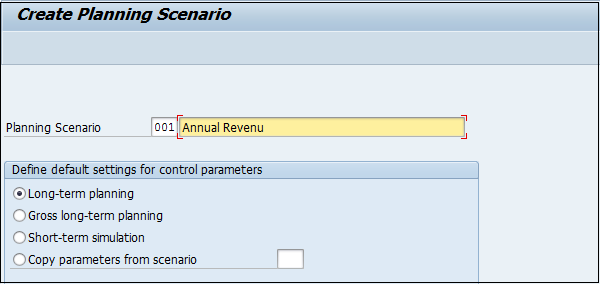
Na próxima tela, insira os seguintes detalhes -
O período de planejamento para o qual o LTP deve ser executado.
Mantenha o estoque de abertura em branco, o que significa que não considerará o estoque atual.
Selecione BOM como 01 para incluir BOM ativo.
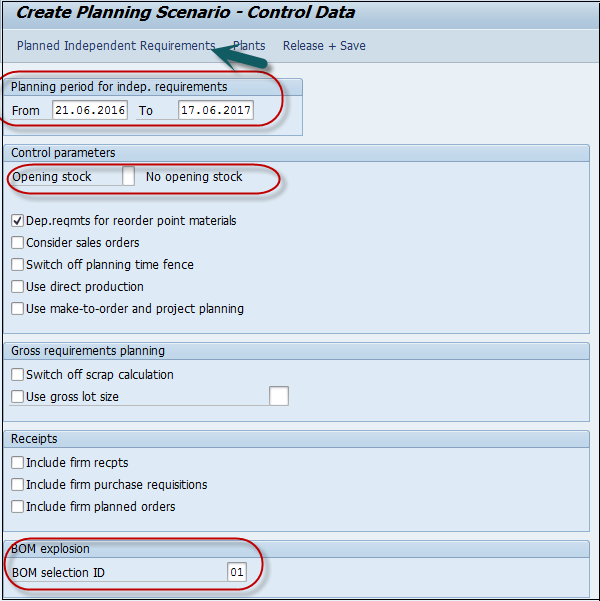
Clique no botão PIR na parte superior da tela e você verá uma pequena janela pop-up.
Na pequena tela pop-up, clique no sinal + para uma nova entrada e insira a versão 02 e o período de planejamento.
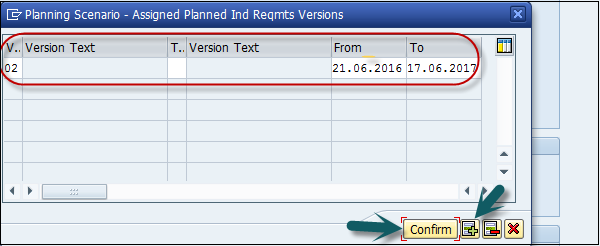
Clique no botão Plant na parte superior da tela. Insira o código da planta e clique em confirmar.
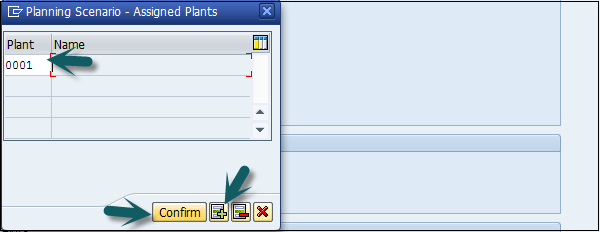
A próxima etapa é clicar no botão Liberar + Salvar e a entrada será salva. Você será solicitado a confirmar o cenário de planejamento. CliqueYes.
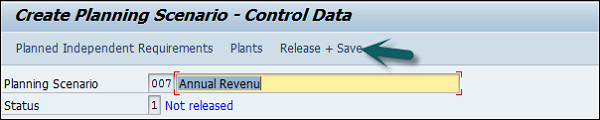
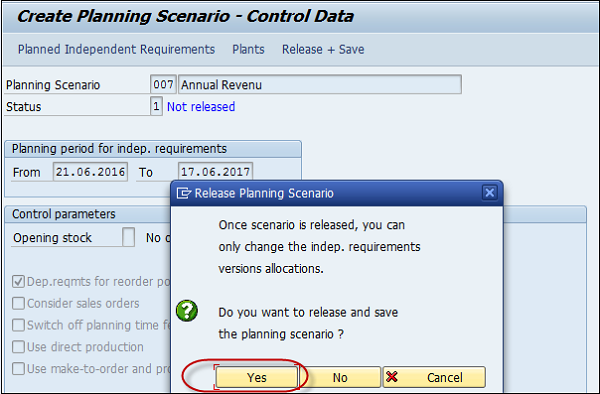
Na próxima janela, você terá a opção de executar entradas em segundo plano / online.
As entradas do arquivo de planejamento são geradas. Clique no botão "imediatamente" para gerar as entradas.
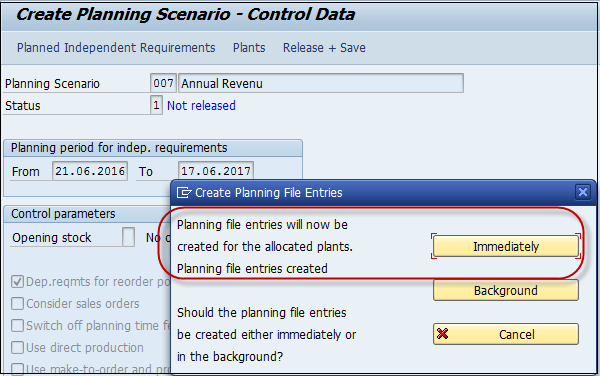
Você será notificado de que o sistema identificou o número de materiais relevantes para a execução de planejamento de longo prazo.
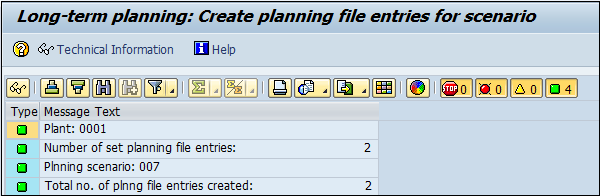
UMA production orderé usado para definir o material a ser produzido, a localização da planta onde a produção deve ser feita, a data e hora da produção e a quantidade de bens necessários. Uma ordem de produção também define quais componentes e seqüência de operações devem ser usados e como os custos da ordem devem ser liquidados.
BOM e dados de roteiro dos materiais são copiados para a ordem de produção, que determina a lista de componentes e dados operacionais na ordem.
A seguir estão as principais etapas envolvidas na confirmação da ordem de produção.
A primeira etapa é converter uma ordem planejada em uma ordem de produção. Quando você cria uma ordem de produção, o tipo é definido no sistema SAP PP.
Para iniciar o processo de produção, é necessário emitir uma ordem de produção. Até que uma ordem de produção não seja liberada, a execução do processo de produção não é iniciada.
A emissão de mercadorias é necessária para fornecer as mercadorias para executar a ordem de produção. Após a saída das mercadorias, o número do documento pode ser atualizado no sistema.
Todos os subprocessos são executados de acordo com as operações necessárias para confirmar a produção de acordo com a ordem de produção.
Criação de um pedido de produção diretamente da lista de necessidades de estoque
Um pedido de produção pode ser criado das seguintes maneiras.
Usando o número de pedido planejado
Use T-Code: MD16 ou vá para Logística → Produção → Controle de produção → Pedido → Criar → Do pedido planejado
Sem consultar o pedido planejado
Use T-Code: CO01 ou vá para Produção → Controle de produção → Pedido → Criar → Com material
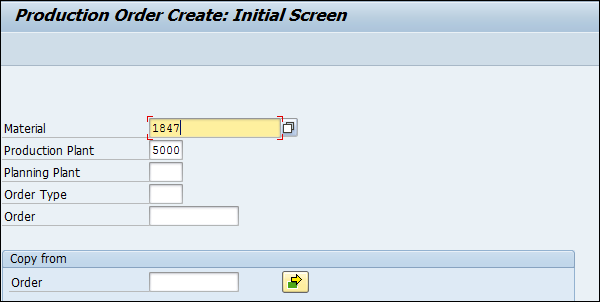
Insira os seguintes detalhes -
Código do material para o qual a ordem de produção precisa ser criada.
Código da planta.
Clique na marca de seleção na imagem acima.
Na próxima janela, insira a quantidade do pedido. Em Programação, selecione a opção data atual conforme mostrado na imagem a seguir -
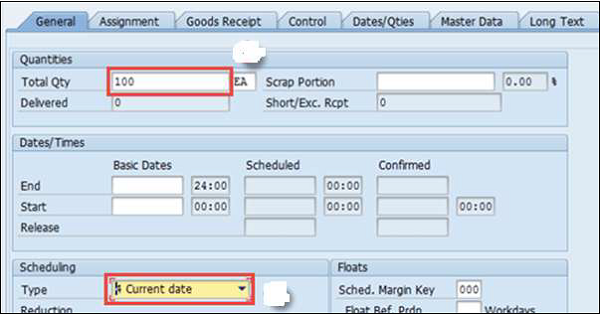
Clique na marca de seleção na parte superior da tela para confirmar e o sistema copiará os dados de BOM e de roteamento no pedido.
Para liberar o pedido, clique no sinalizador Liberar na parte superior


Clique no botão Material para verificar a disponibilidade do material.

Clique no ícone salvar na parte superior e você obterá um número de pedido salvo no sistema.
Usando o número de pedido planejado
Use T-Code: MD16. Selecione o controlador MRP na lista e clique na marca de seleção.
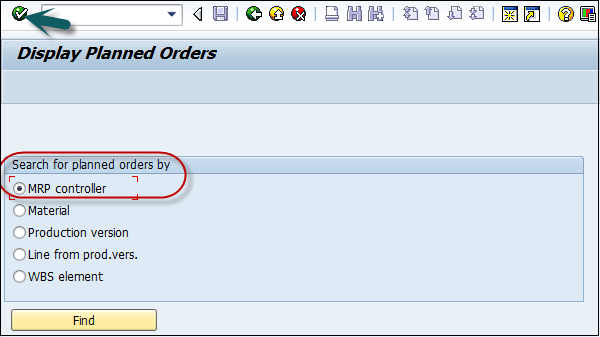
Na próxima janela, insira os seguintes detalhes -
- Código da planta
- Controlador MRP
- Data de seleção final até que todos os pedidos planejados sejam extraídos.
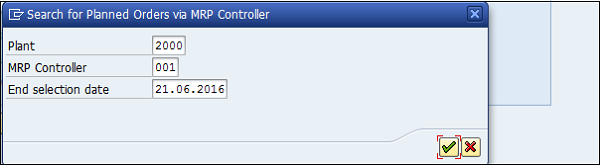
Selecione os pedidos planejados que deseja converter em pedido de produção.
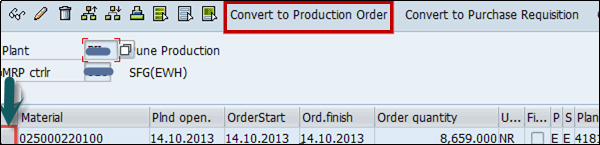
Isso criará pedidos de produção no sistema.
Você deseja alterar os detalhes no pedido de produção, você pode fazer isso usando o código a seguir.
Use T-code: CO02
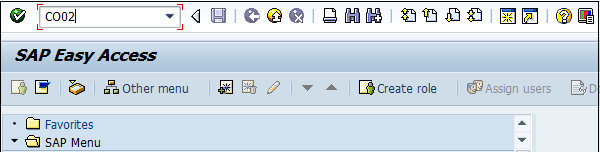
Na próxima janela, insira o número do pedido a ser alterado. Por padrão, ele seleciona o botão de opção Exibir visão geral. Você também pode selecionar o Pedido de Produção pesquisando-o no sistema.
Clique na marca de seleção.
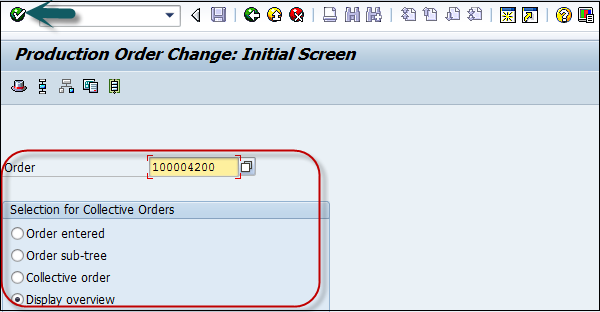
Altere a quantidade total e clique no botão Salvar na parte superior da tela.
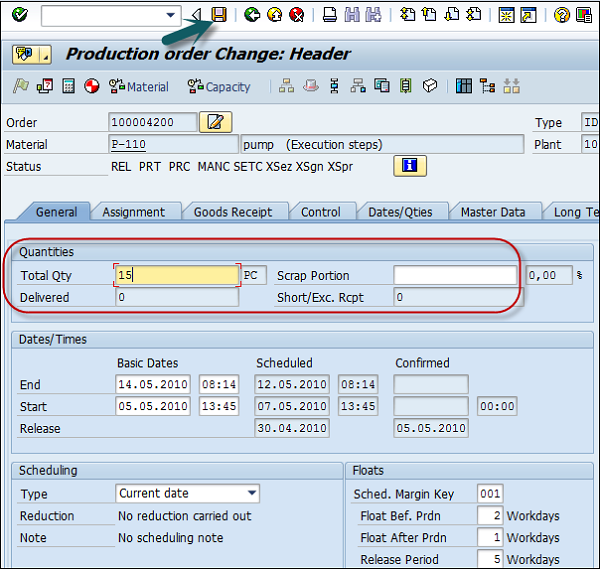
Para confirmar o pedido de produção, use T-code: CO15.
Você pode realizar as seguintes atividades -
Gere o documento de confirmação
Consumir matérias-primas ou produtos semiacabados
Bom recebimento de produtos acabados ou semi-acabados
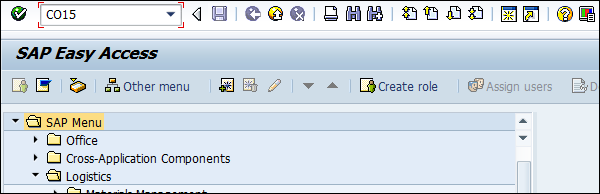
Na próxima tela, insira o número do pedido de produção e clique na marca de seleção.
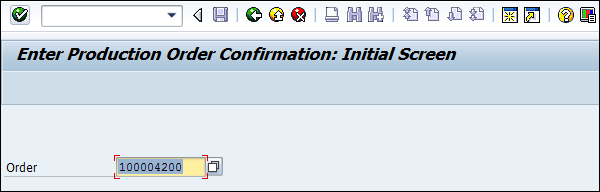
Na nova janela, insira a quantidade de produção que mostra a quantidade de produção a ser declarada.
Clique no botão Movimento de mercadorias na parte superior da tela para confirmar que o movimento automático de mercadorias está acontecendo junto com a confirmação.
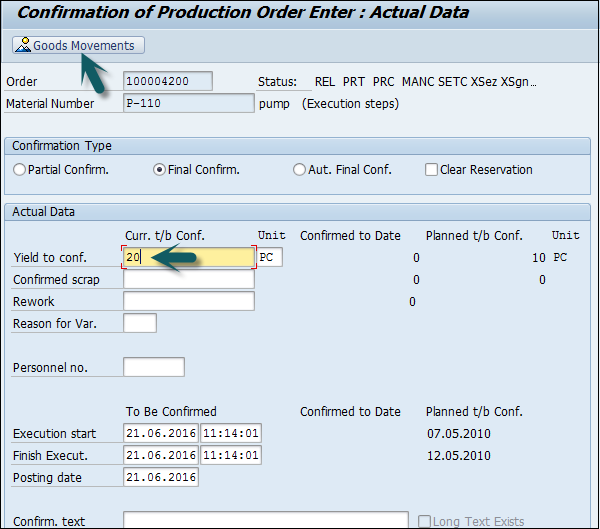
Na janela seguinte, você verá a entrada e saída de mercadorias dos componentes.
Entrada automática de mercadorias (EM), produção de material realizada com tipo de movimento 101 na entrada.
Saída automática de mercadorias (GI), consumo de componentes executado por meio do tipo de movimento 261 na entrada.
Clique no botão Salvar na parte superior da tela e você receberá uma mensagem de confirmação.
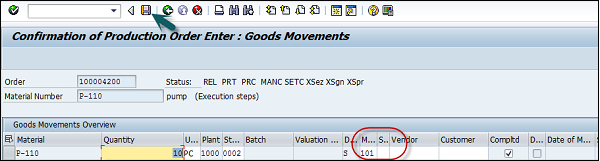
Ele mostrará uma série de movimentos de mercadorias bem-sucedidos e contagem de falhas

Use T-code: CO13. Insira o número do pedido e clique na marca de seleção na parte superior da tela. Você será solicitado a confirmar a ação.
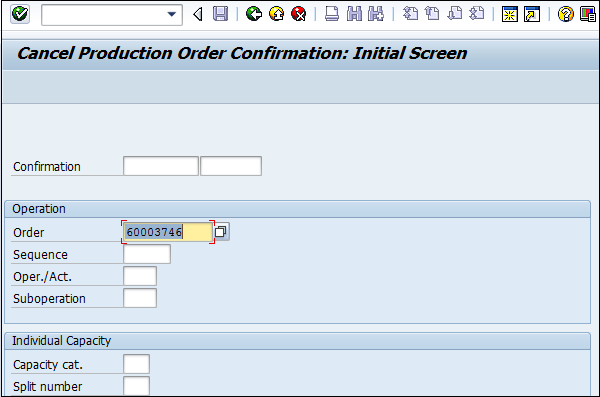
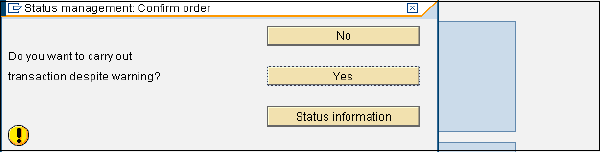
Capacity planningé feito para equilibrar a carga no centro de trabalho. Você pode calcular a capacidade de produção com base na necessidade do produto de acordo com a capacidade disponível.
Capacity levelingocorre para fins de planejamento de produção detalhado. Isso é feito por meio de uma tabela de planejamento usada para o planejamento detalhado das necessidades de capacidade no futuro.
Você precisa verificar a carga de capacidade no centro de trabalho. Se algum centro de trabalho estiver sobrecarregado, precisamos mover os pedidos para centros de trabalho diferentes.
Para verificar as cargas de capacidade
Use T-Code: CM01 ou vá para Logística → Produção → Planejamento de capacidade → Avaliação → Visão do centro de trabalho → Carga
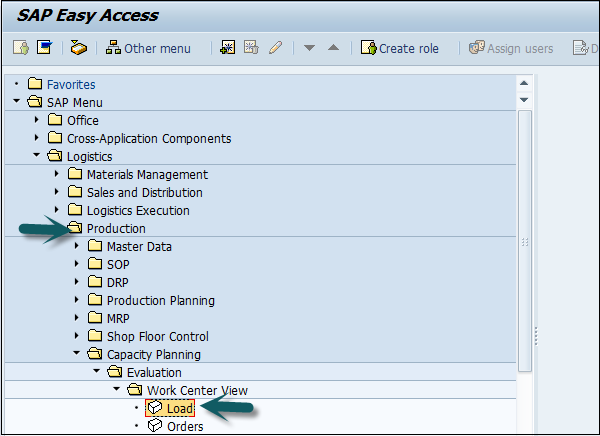
Insira os seguintes detalhes -
- Centro de Trabalho
- Plant
Clique na visualização padrão.
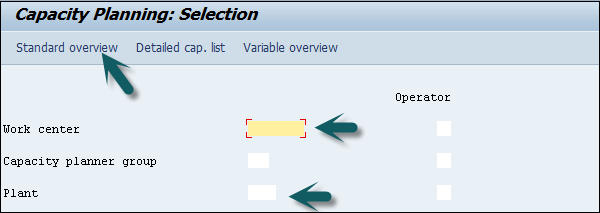
Na próxima janela, você pode ver o requisito de capacidade, a capacidade disponível, a carga de trabalho e a capacidade disponível restante.
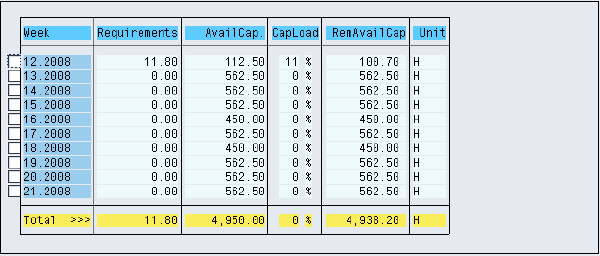
Você pode selecionar uma determinada semana e clicar no Limite. Detalhes / período. Você pode ver os elementos de carga detalhados em um nível individual.
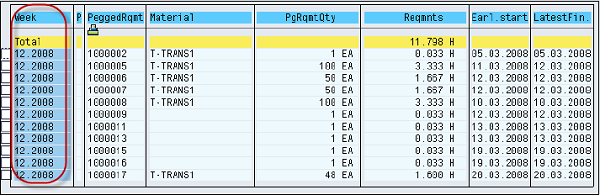
Para ver os pedidos planejados e detalhes do pedido de produção, use T-code: CM01
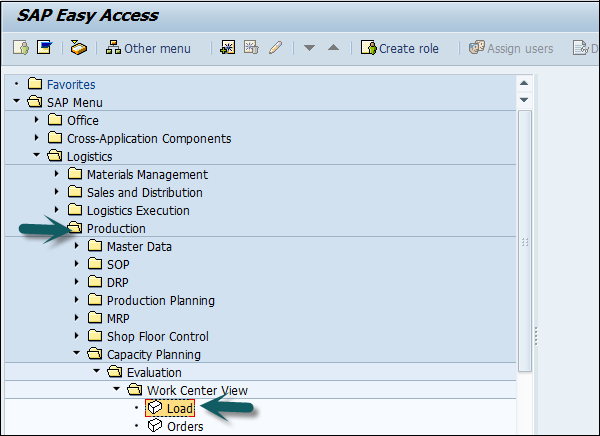
Insira os seguintes detalhes -
- Centro de Trabalho
- Plant
Clique na visualização Variável.
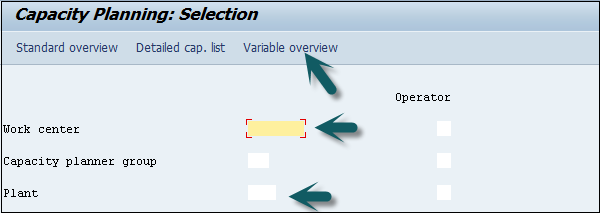
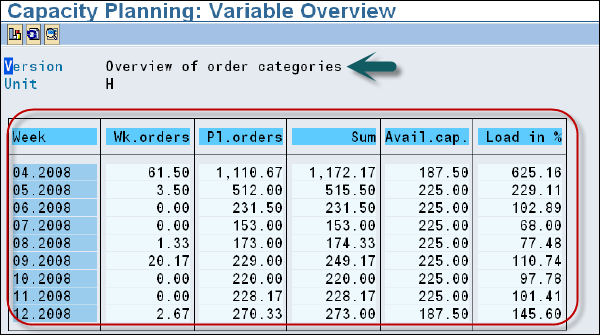
Você pode executar o Nivelamento de capacidade usando a tabela de planejamento. Os pedidos são processados conforme definido no centro de trabalho para atender ao processo de produção.
Para realizar o nivelamento de capacidade, use T-Code: CM21
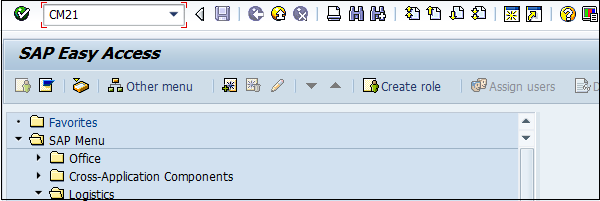
Entre na planta e clique em Executar.
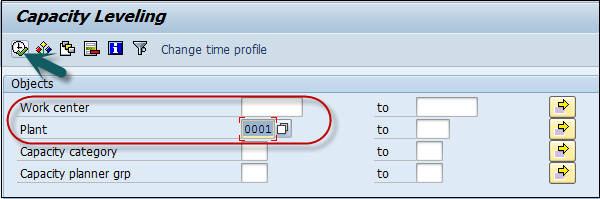
Na próxima janela, você verá os detalhes do pedido na parte superior e os detalhes do centro de trabalho na parte inferior da tela. Selecione um pedido no pool de pedidos. Clique em Despachar para atribuir esse pedido ao centro de trabalho.
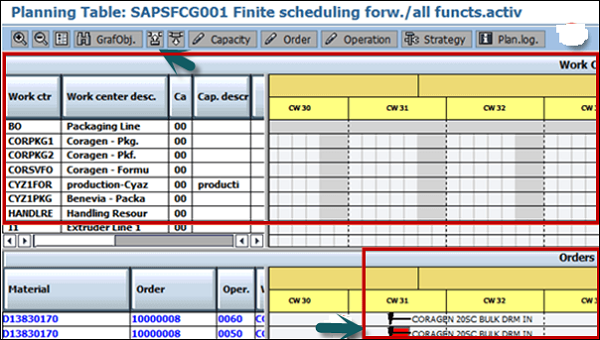
Você também pode enviar outros pedidos para o centro de trabalho e o ajuste de capacidade é executado.
O recebimento de mercadorias é executado quando o material é produzido de acordo com a ordem de produção e as mercadorias são colocadas no depósito. A quantidade em estoque é aumentada e o tipo de movimento 101 é inserido.
Criação de recebimento de mercadorias
Use T-code: MIGO. Selecione a entrada de mercadorias, o pedido e o número do pedido de produção.
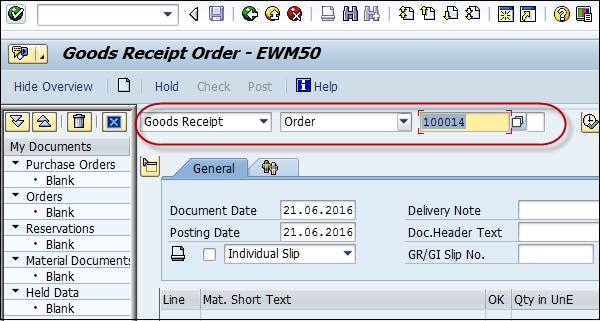
Entrar o tipo de movimento 101. Se o material estiver sujeito a controle de qualidade, você pode ver o tipo de estoque como controle de qualidade. Agora, insira o número do lote.
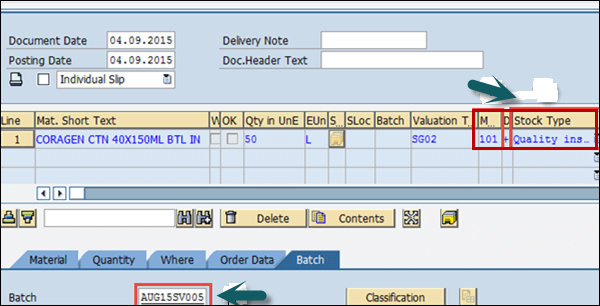
Insira os dados de manufatura e clique em Item OK. Clique no botão Verificar na parte superior da tela.
Para salvar o documento, clique no botão Salvar na parte superior da tela. Você receberá uma mensagem postada do documento de material de confirmação.

Você pode usar a Visão geral de estoques para verificar o estoque disponível a qualquer momento. Visão geral do estoque pode ser verificada usandoT-Code: MMBE ou vá para Logística → Gerenciamento de materiais → Gerenciamento de estoque → Ambiente → Estoque → Visão geral do estoque
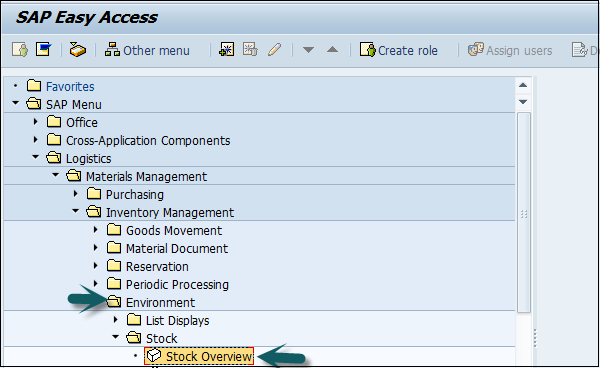
Insira os seguintes detalhes -
- Material
- Número da planta
Clique em Executar.
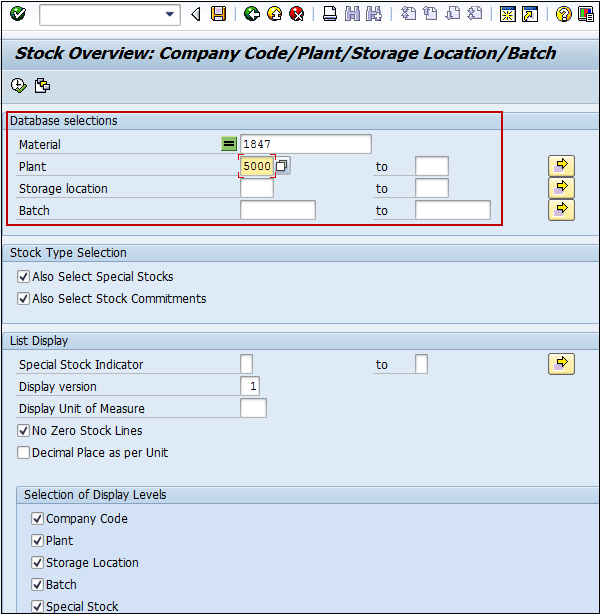
Na próxima tela, você pode ver que a quantidade está em uso irrestrito.
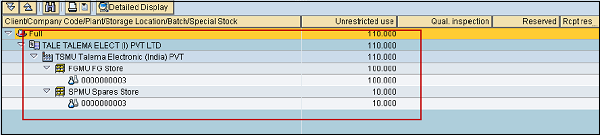
No SAP PP, a saída de mercadorias ocorre quando a matéria-prima é consumida para produzir material de acordo com a ordem de produção. Quando as mercadorias são retiradas, o sistema diminui o estoque de componentes no depósito no sistema de Planejamento da Produção.
O tipo de movimento 261 é usado para saída de mercadorias.
Para realizar a saída de mercadorias, use T-code: MB1A ou vá para Logística → Produção → Controle de produção → Movimento de mercadorias → Saída de mercadorias
Insira os seguintes detalhes -
- Tipo de movimento 261 para saída de mercadorias
- Planta e local de armazenamento
Se você deseja imprimir, marque a caixa de seleção para imprimir.
Clique no botão Para fazer o pedido ... na parte superior da tela, conforme mostrado na imagem a seguir -
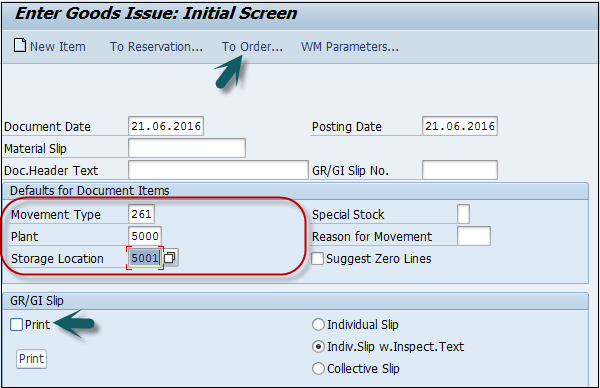
Insira os seguintes detalhes -
- Nº do pedido e clique em Adotar detalhes.
- Materiais de entrada na coluna Material
- Quantidades necessárias para cada material na coluna Quantidade
- Unidade de medida KG na coluna UnE
- Respectivo local de armazenamento na coluna SLoc
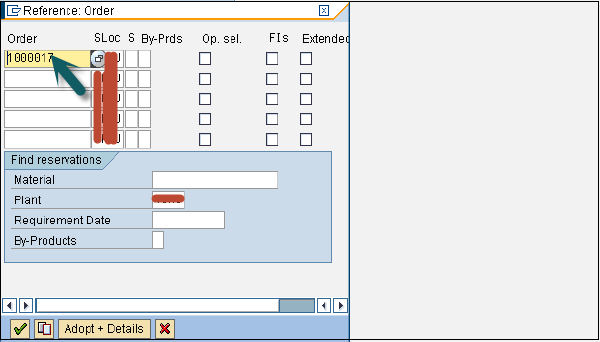
Clique no botão Adaptar. Você verá os seguintes detalhes. Clique no ícone salvar para salvar os detalhes. Você receberá uma confirmação de que o documento foi postado.
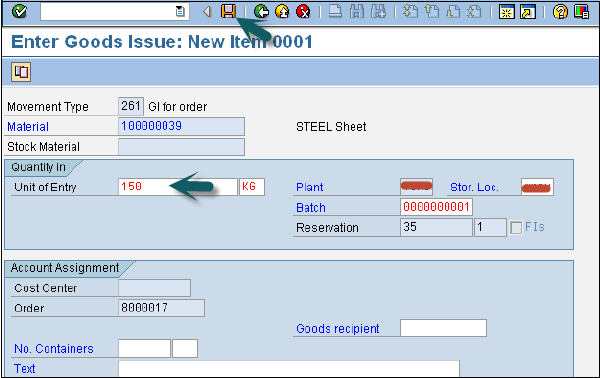
Informações “Documento 56754500001” postado.
O estorno da saída de mercadorias é usado quando você cancela a saída de mercadorias de um pedido. As mercadorias emitidas podem ser canceladas antes que o status do pedido seja confirmado (CNF) no sistema.
O tipo de movimento é 262 em Estorno de saída de mercadorias.
Para realizar o estorno da saída de mercadorias, use T-code: MB1A ou vá para Logística → Produção → Controle de produção → Movimento de mercadorias → Saída de mercadorias
Insira todos os detalhes, exceto o tipo de movimento 262.
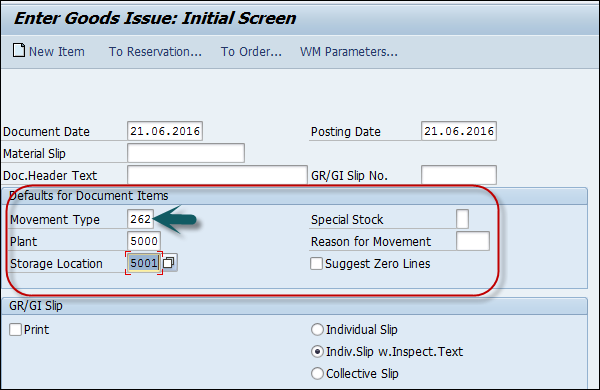
Insira os códigos de material, quantidades estornadas, unidade de medida e até mesmo o mesmo número de lote. que foi emitido antes.
Clique no botão de seleção no canto superior esquerdo da tela. Na próxima tela, clique no botão Salvar para fazer uma reversão.
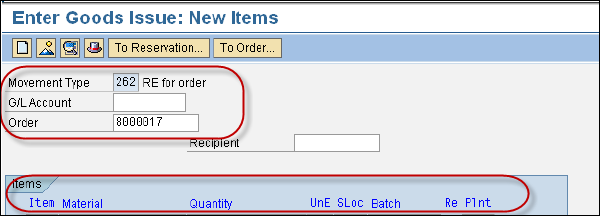
Para otimizar o processo de planejamento de produção e manuseio de materiais, as organizações podem envolver os princípios de gerenciamento Lean. Isso permite que as organizações suavizem o processo de produção em um ambiente de manufatura repetitivo ou discreto.
Detalhes técnicos do componente -
Technical Name of Business Function |
LOG_PP_LMAN |
Type of Business Function |
Função de negócios da empresa |
Available From |
SAP ERP Enhancement Package 2005.2 |
Technical Usage |
Aplicativos centrais |
ECC Application Component |
Planejamento e Controle de Produção (PP) |
Supplementary Constituents in Further SAP Applications |
SAP Auto-ID Infastructure All 5.1, SAP Netweaver 7.0 BI Content Add-On3 |
Business Function Requiring Activation in Addition |
Não é relevante |
Usando esta função empresarial, o planejamento de necessidades de material obtém uma ideia melhor sobre as visões gerais de materiais cruzados do estoque disponível e das necessidades no processo de produção.
Esta nova função aumenta a opção de flexibilidade na produção, proporciona mais transparência, otimiza o processo de produção e faz uso eficiente do estoque no planejamento e controle da produção.
No SAP PP, existem vários relatórios padrão fornecidos relacionados ao processo de planejamento da produção, dados mestre, status do pedido, estoque disponível em tempo real e necessidade futura, consumo de material no processo de produção e quantidade alvo.
Relatórios-chave no SAP PP
A seguir estão os recursos importantes dos relatórios principais no SAP PP.
Para visualizar a situação geral da fábrica e o planejamento da produção em diferentes ambientes de fabricação.
Para visualizar o consumo de dados de material para um período de tempo específico.
Para verificar o status do estoque atual em tempo real.
Para rastrear o status do pedido atual e a quantidade alvo do pedido criada no processo de produção.
Exibindo Sistemas de Informação de Pedidos
Este relatório é usado para visualizar a lista de pedidos, o status do pedido, a quantidade e o movimento de mercadorias em um pedido. Você também pode verificar a prioridade do pedido e isso permite que você processe o pedido que tem alta prioridade e a quantidade real gerada para um pedido.
Para ver este relatório, use T-Code: COOIS
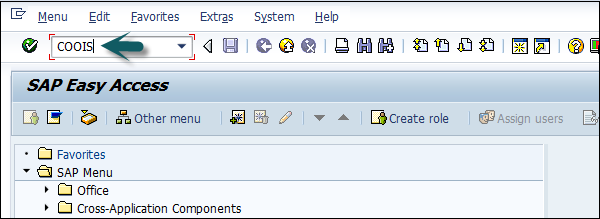
Na próxima janela, na lista suspensa Lista, selecione Cabeçalhos do pedido. Você também pode incluir vários outros parâmetros, como movimento de mercadorias.
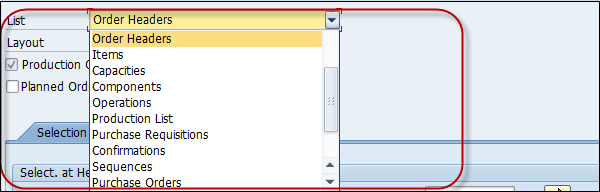
Marque a caixa de seleção Ordem de produção. Em seguida, insira o código da fábrica.
Você pode selecionar o tipo de pedido para o qual deseja obter o relatório. Caso fique em branco, será gerado o relatório para todos os pedidos.
Você também pode selecionar vários outros parâmetros para obter o relatório.
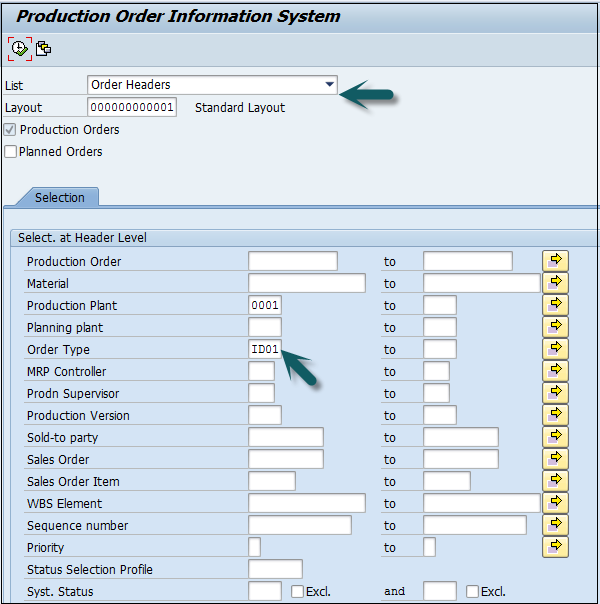
Na próxima janela, você pode ver os seguintes detalhes -
Lista de pedidos com código de material e quantidade alvo.
Solicite datas básicas de início e término para o planejador.
Status do pedido pelo qual você pode identificar se o pedido foi entregue ou ainda a ser executado no chão de fábrica.

A lista de documentos de material é usada para gerar qualquer movimento de mercadorias, como entrada de mercadorias, saída de mercadorias para uma ordem de produção, etc.
Use T-Code: MB51. Insira o código da fábrica. O tipo de movimento 101 é para ver os dados de produção.
Para exibir a produção, entrar o período contábil.
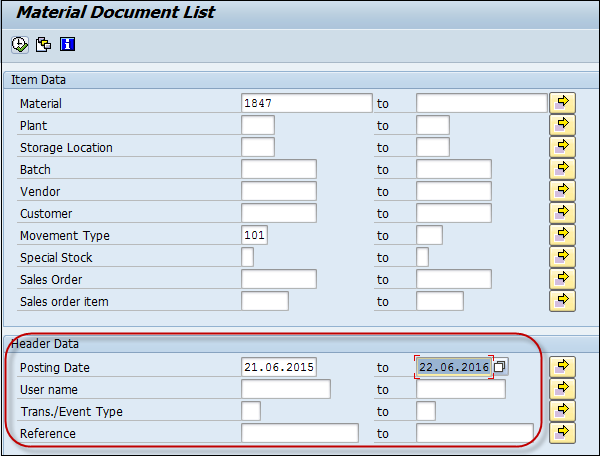
Você receberá a lista de documentos de material -
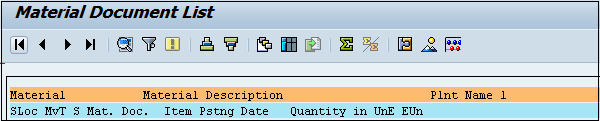
Você também pode ver a lista de documentos de material para o tipo de movimento de entrada para saída de mercadorias 261, entrada de mercadorias, etc.
Para ver o estoque em tempo real, você pode usar este relatório para vários materiais. No momento do movimento de mercadorias, você pode usar este relatório para visualizar informações de estoque em tempo real.
Use T-Code: MB52. Você pode inserir um único material ou uma variedade de materiais.
Insira o código da planta e, em seguida, insira o local de armazenamento e outros detalhes. Clique em Executar.
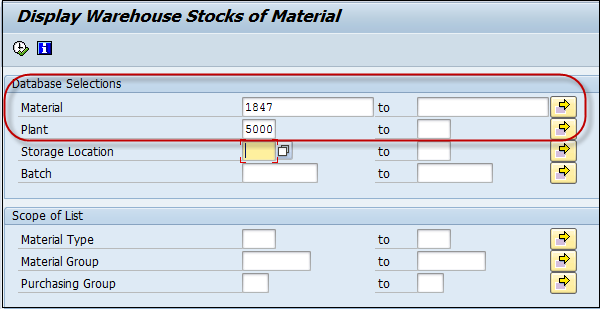
Se não houver estoque, você receberá uma mensagem.

Caso contrário, você será exibido com os códigos de material junto com a quantidade em estoque e o valor no depósito exibido.
Vamos agora discutir como verificar se um item existe em uma lista de materiais. Você pode descobrir o material pai no qual um componente é usado como BOM.Use T-code: CS15
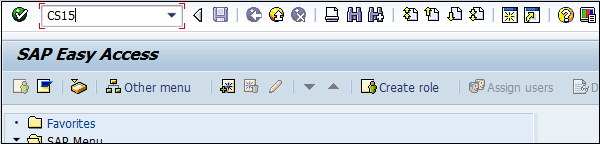
Para visualizar o material pai, insira o código do material.
Selecione a caixa de seleção direta e a lista técnica de materiais. Clique no botão Avançar na parte superior da tela.
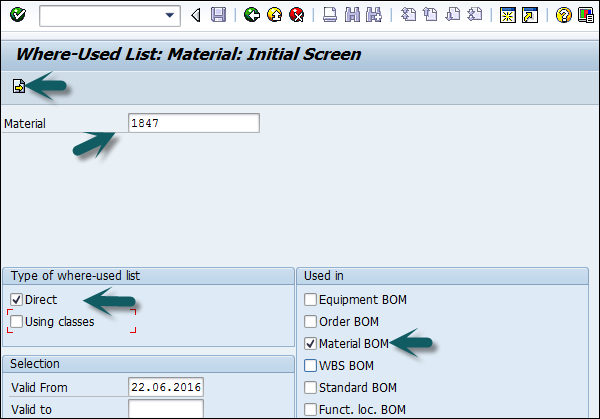
Na próxima janela, insira a quantidade necessária. Em seguida, entre na fábrica.
Para ver todo o nível de lista de materiais do componente, selecione multinível e clique em Executar.
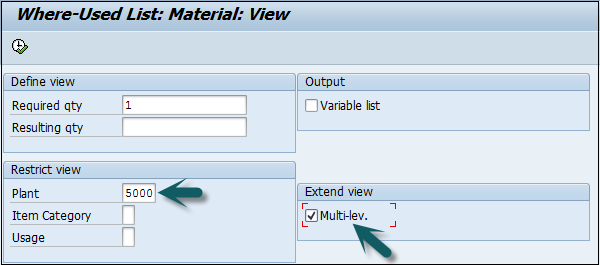
Na próxima tela, você verá um nível diferente de BOM e material pai no qual o componente está presente da seguinte maneira -

Isso mostra a lista de diferentes relatórios SAP Standard que você pode obter no módulo SAP PP relacionados ao material, detalhes do pedido, BOM, etc.